Canon PIXMA MP260 series User Manual
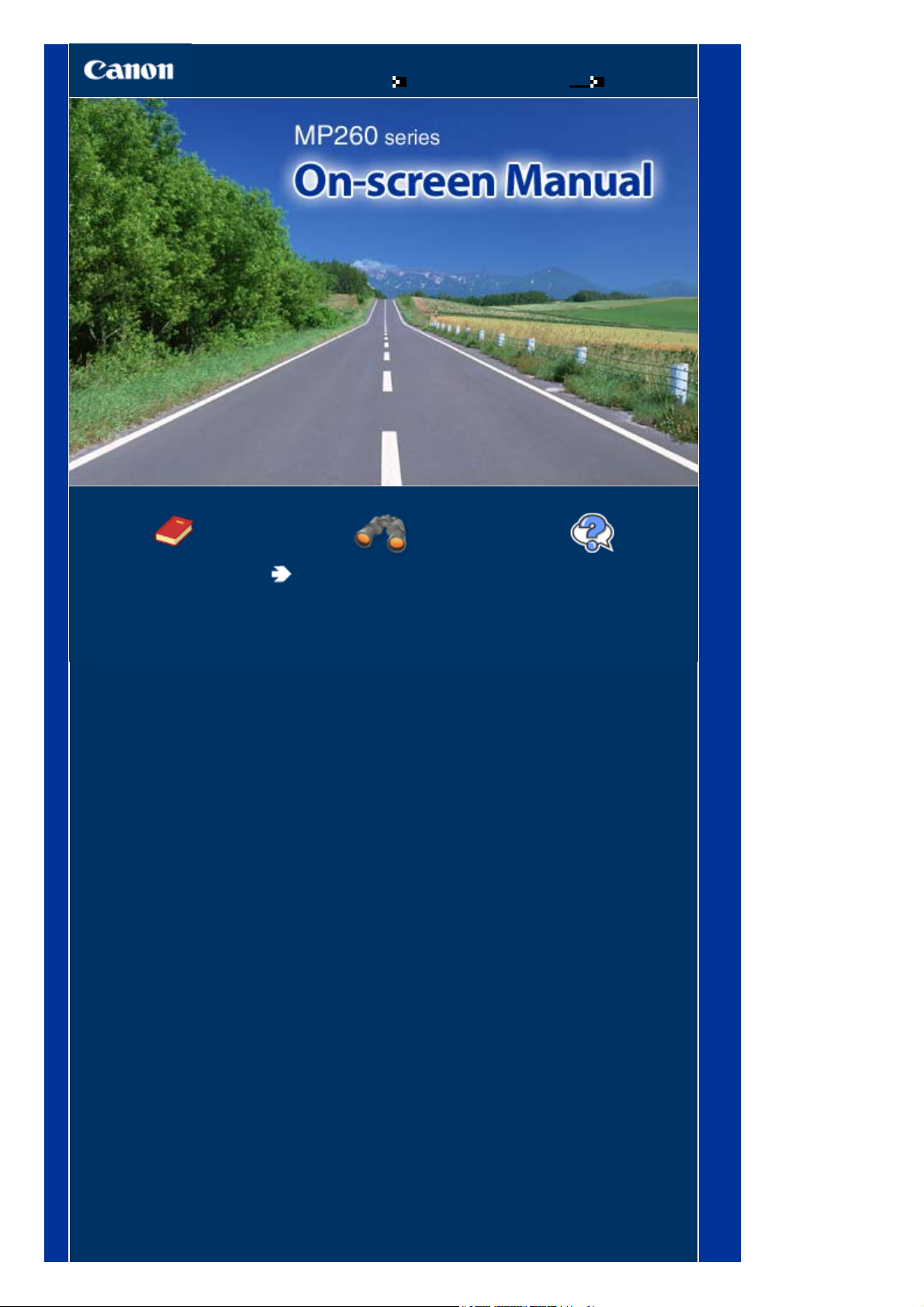
Lehekülg 1 / 630MP260 series On-screen Manual
Kuidas juhendit kasutada
Prindi juhend
MC-2760-V1.00
Üldised juhised
Tootekirjelduse kokkuvõte .
Täpsustatud juhend
Toote funktsioonide detailne
kirjeldus.
Tõrkeotsing
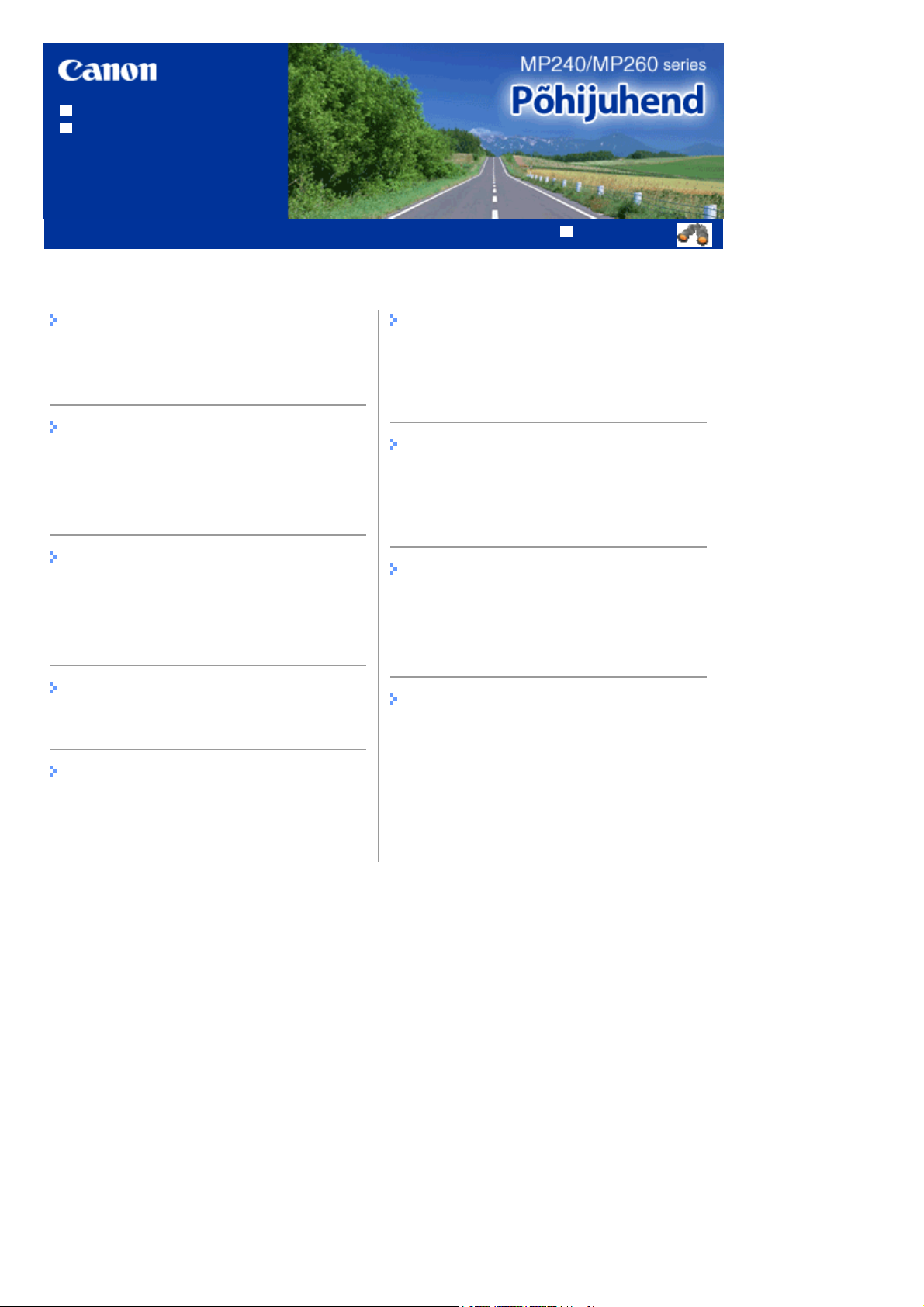
Kuidas seda juhendit kasutada
Selle juhendi printimine
MP-2160-V1.00
Sisu
Lehekülg 2 / 630MP240-/MP260 series Põhijuhend
Täiendatud juhend
Seadme ülevaade
Põhiosad
LED-ekraan ja põhitoimingud
Mälukaardilt printimine (MP260 series)
Mälukaardile salvestatud fotode printimine
Mälukaardi sisestamine
Fotode indekslehe keele seadistamine
Paljundamine
Dokumentide paljundamine
Fotode paljundamine
Paljundamine vastavalt lehe formaadile
Skaneerimine
Skaneeritud andmete salvestamine
Printimine arvutist
Fotode printimine (Easy-PhotoPrint EX-i abil)
Dokumentide printimine (Windows)
Dokumentide printimine (Macintosh)
Muud kasutusalad
Fotode printimine PictBridge'iga ühilduvast
seadmest (MP240 series)
Lahendusmenüü ja Minu printer
Paberi / originaalide lisamine
Paberi paigutamine
Originaalide lisamine paljundamiseks või
skaneerimiseks
Regulaarne hooldus
Print on hele või värvitoonid valed
FINE Cartridge vahetamine
Seadme puhastamine
Lisa
Ohutusnõuded
Toote ja piltide kasutamisel kehtivad juriidilised
piirangud
Näpunäited, kuidas seadet kasutada
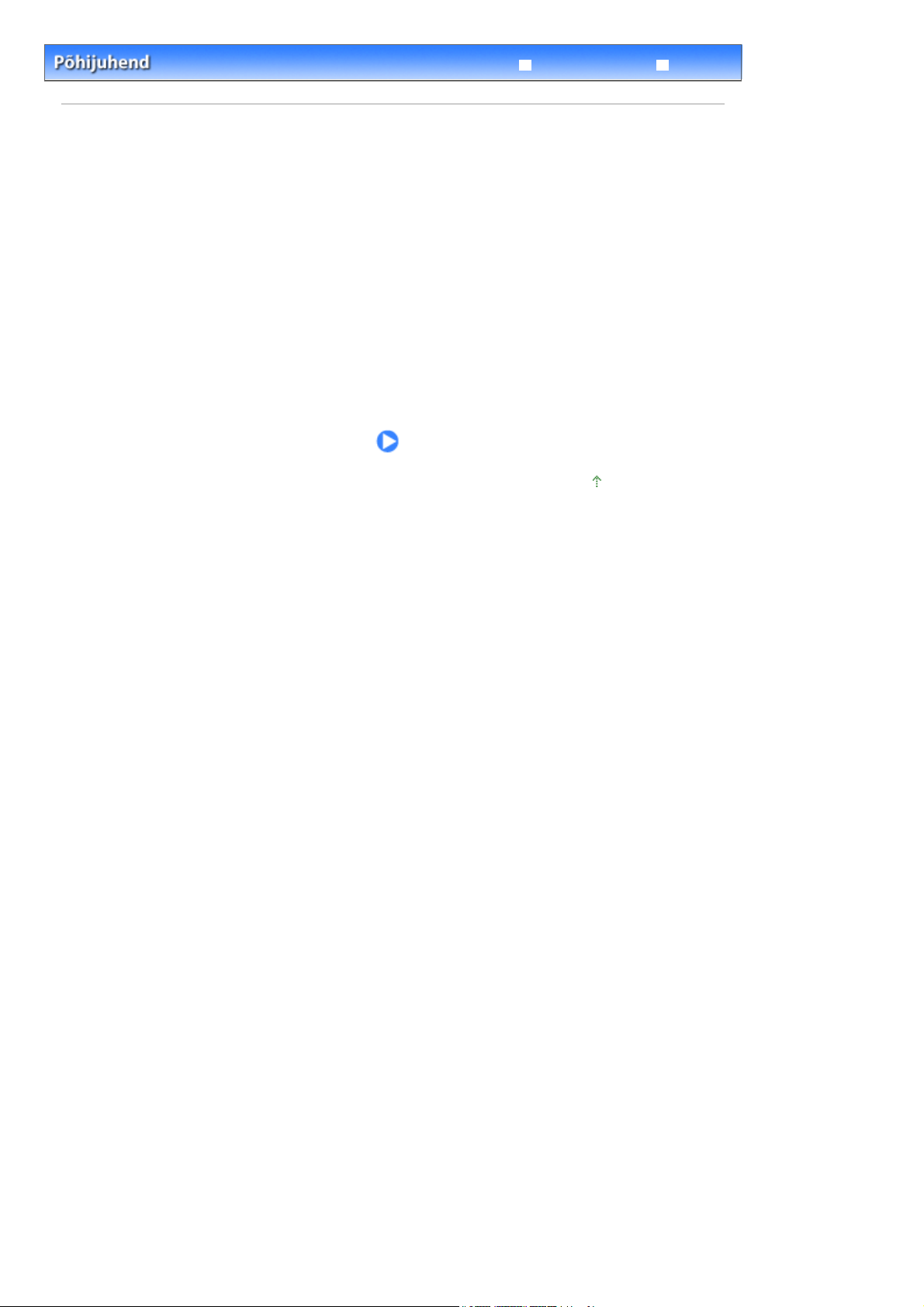
Lehekülg 3 / 630Seadme ülevaade
Täiendatud juhend
Sisukord
> Seadme ülevaade
Seadme ülevaade
See lõik näitab seadme osade nimetusi ja kirjeldab põhitoiminguid, mida peaksite enne selle
kasutamist teadma.
Põhiosad
Eestvaade
Tagantvaade
Sisemine vaade
Juhtpaneel (Operation Panel)
LED-ekraan ja põhitoimingud
Lehekülje algusesse
Veaotsing
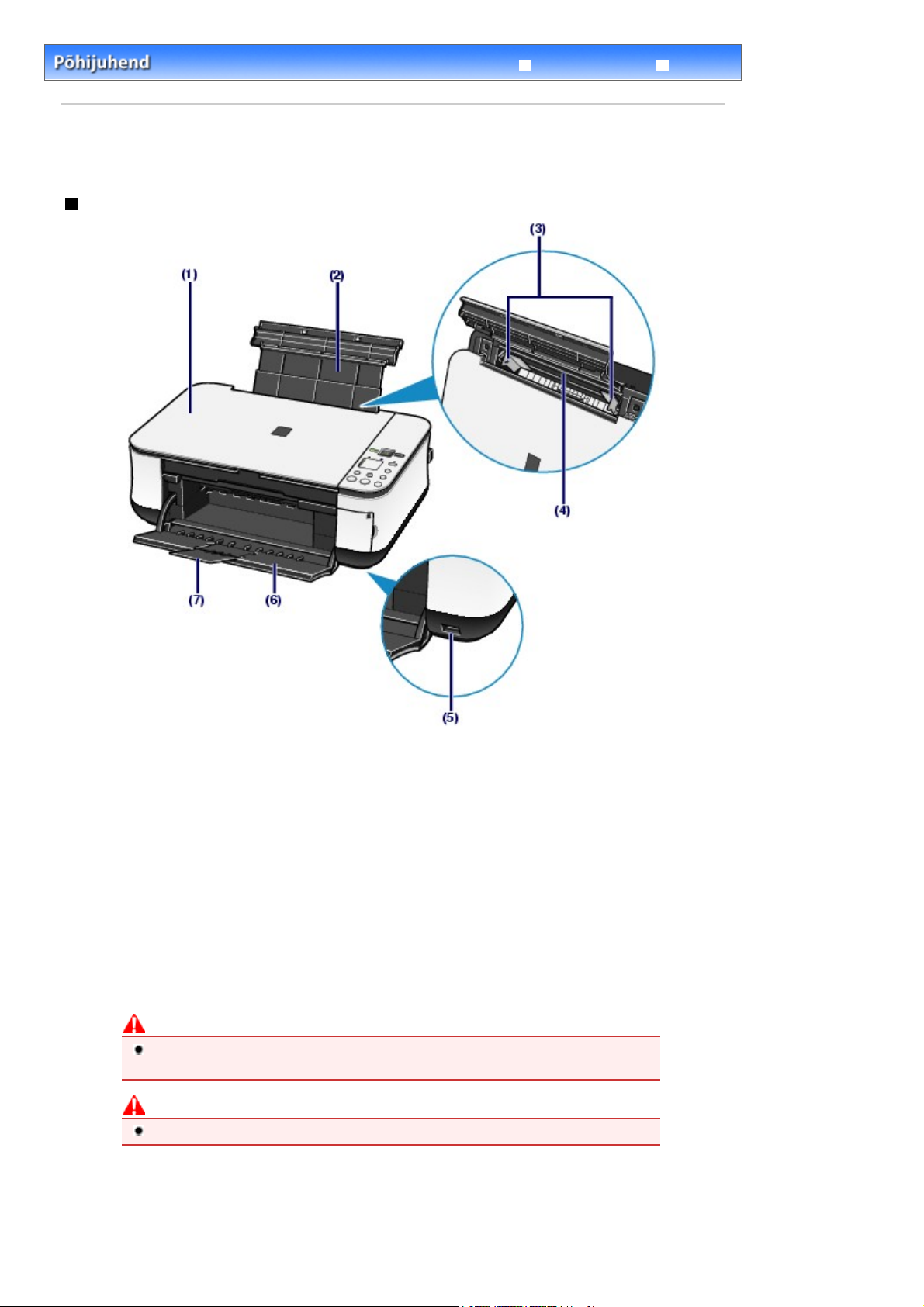
A
j
A
A
Lehekülg 4 / 630Põhiosad
>
Sisukord
Seadme ülevaade
Põhiosad
Eestvaade
> Põhiosad
Täiendatud juhend
Veaotsing
Dokumendikaas
(1)
vage algdokumendi asetamiseks kopeerimisalusele.
(2)
Paberitugi
Tõstke üles ja laadige paber tagasalve.
(3)
Paberijuhik
Paberivirna mõlema külje joondamiseks lükake juhikuid kokku.
(4)
Tagasalv
Laadige erineva suurusega ja tüüpi paber, mida on masinas lubatud kasutada. Korraga saate laadida kaks
või rohkem sama suurusega ja tüüpi paberilehte ning automaatselt sööta ühe lehe korraga.
(5)
Otseprindiport (MP240 series)
Otseprintimiseks ühendage sellega PictBridge'iga ühilduv seade, nagu digitaalkaamera.
Fotode printimine PictBridge'iga ühilduvast seadmest (MP240 series)
Vt
Hoiatus
Ühendage seadme otseprindipordiga ainult PictBridge’iga ühilduvad seadmed. Vastasel
uhul võib tekkida tuleoht, elektrilöögi oht või võite seadet kahjustada.
Ettevaatust
Ärge puudutage metallist korpust.
(6)
Paberi väljastussalv
vaneb automaatselt printimise ja kopeerimise käivitumisel ning trükitud paberi sisestamisel.
.
(7) Väljastussalve pikendus
vage väljatrükkide toetamiseks. Avage see kui prindite või kopeerite.
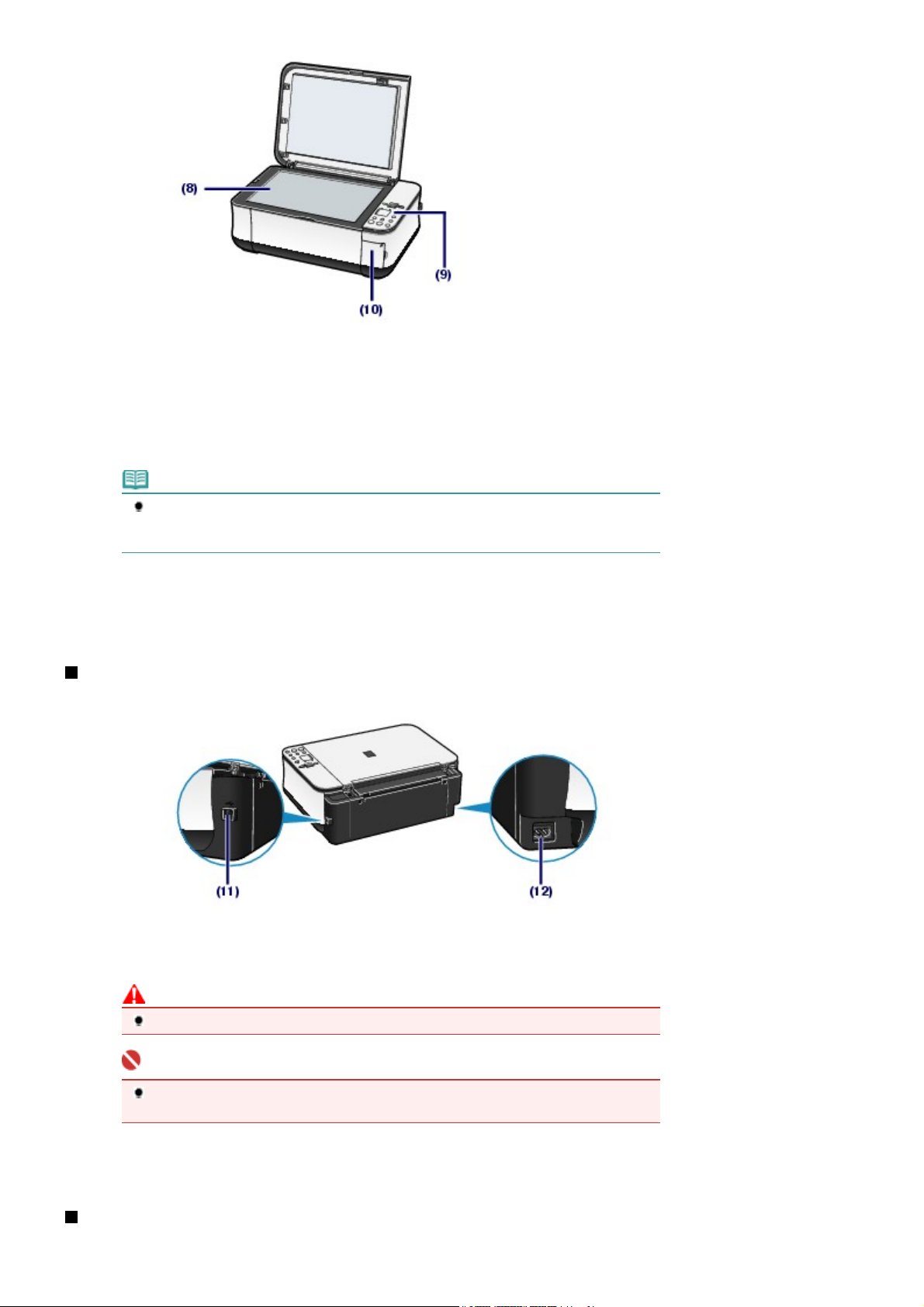
A
Klaasist kopeerimisalus
(8)
Laadige kopeeritav või skännitav algdokument.
(9)
Juhtpaneel
Kasutage seda seadme määrangute muutmiseks või käitamisel.
Juhtpaneel
Vt
.
Lehekülg 5 / 630Põhiosad
Märge
Kui seadet pole 5 minuti jooksul kasutatud, siis juhtpaneeli LED-märgutuled kui ka muud
tuled peale
SEES
(ON) või sooritage printimistoiming.
(10)
Kaardipesa kaas (MP260 series)
vage kaas mälukaardi sisestamiseks.
Mälukaardi sisestamine
Vt
Tagantvaade
kustuvad. Nende taastamiseks vajutage ükskõik millist nuppu v.a nuppu
Toite
.
(11)
USB-port
Ühendage sellega seadet arvutiga ühendav USB-kaabel.
Ettevaatust
Ärge puudutage metallist korpust.
Tähtis
Ärge ühendage ega lahutage USB-kaablit ajal, kui seade prindib või skännib algdokumente
arvutisse või arvuti on une- või ooterežiimis.
(12)
Toitejuhtme pesa
Sisestage kaasasolev toitejuhe siia.
Sisemine vaade
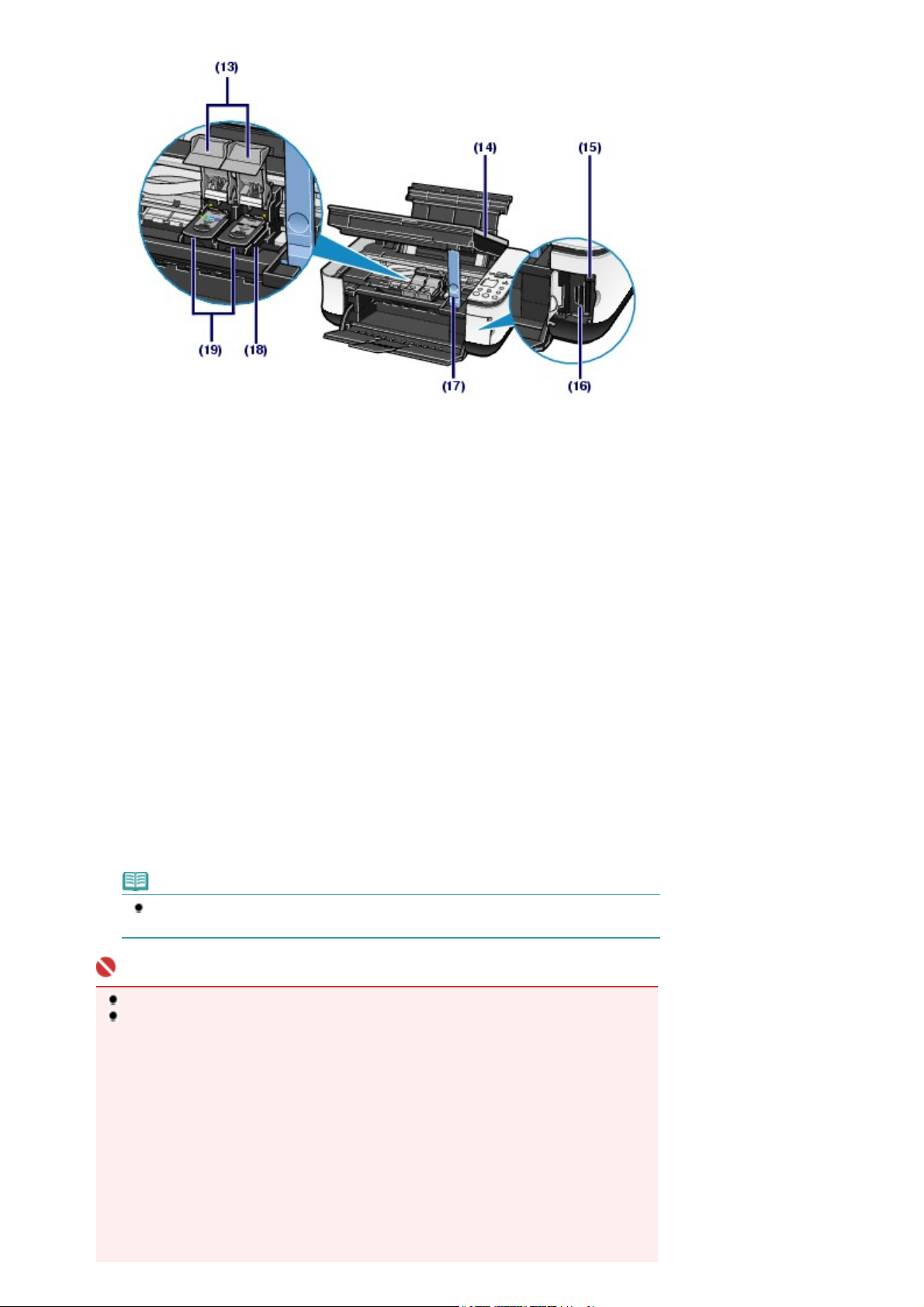
a
A
A
(13)
Tindikasseti lukustuskaas
Lukustab FINE-kasseti oma kohale.
Lehekülg 6 / 630Põhiosad
(14)
Skanner (kaas)
Skännib algdokumente. Avage see FINE-kasseti asendamiseks või seadme sisemusest kinnikiilunud paberi
eemaldamiseks. Avage skännimisseade (printeri kaas) siis, kui dokumendikaas on suletud.
(15)
Juurdepääsu märgutuli (MP260 series)
Osutab põlemise või vilkumisega mälukaardi olekule.
Mälukaardi sisestamine
Vt
(16)
Kaardipesa (MP260 series)
Sisestage sinna mälukaart.
Mälukaardi sisestamine
Vt
(17)
Skaneerimisseadme tugi
Hoiab skännimisseadet (printeri kaant) avatuna.
(18)
FINE-kasseti hoidik
FINE-kassettide paigaldamiseks.
Värviline FINE-kassett tuleks paigutada vasakpoolsesse pessa ja must FINE-kassett tuleks paigutad
parempoolsesse pessa.
(19)
FINE-kassetid (tindikassetid)
sendatav kassett koosneb sisseehitatud printimispeast ja tindimahutist.
Märge
Üksikasjalist teavet FINE-kasseti paigaldamise kohta lugege trükitud kasutusjuhendist.
lustamise juhend
.
.
.
Tähtis
Joonisel(A) näidatud ala võib kattuda väljapritsitud tindiga. See ei mõjuta seadme jõudlust.
Ärge puudutage ala (A). Pärast selle puudutamist ei pruugi seade õigesti printida.
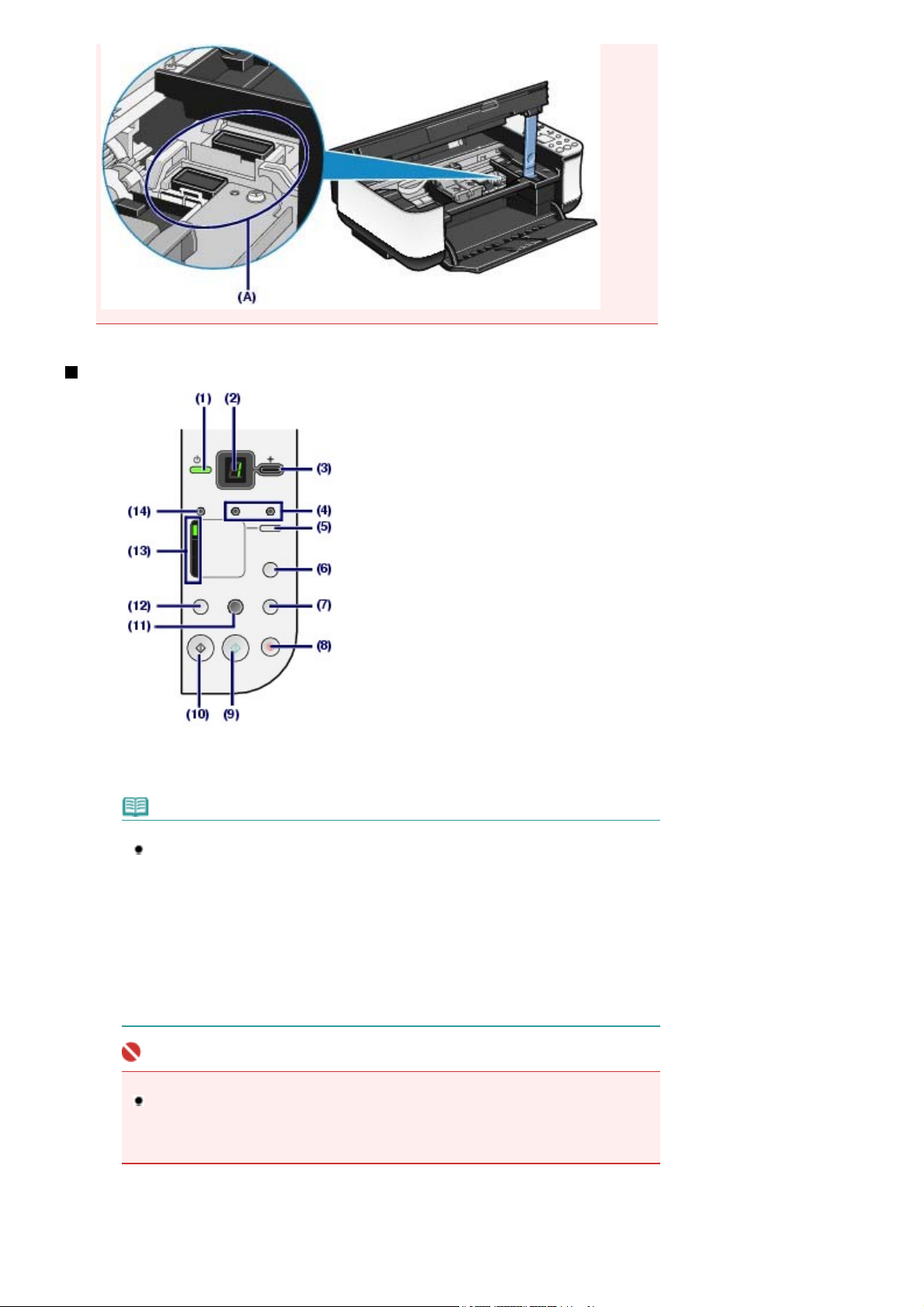
Juhtpaneel (Operation Panel)
j
d
j
d
Lehekülg 7 / 630Põhiosad
(1)
SEES nupp / Toite märgutuli
Lülitab seadme toite sisse või välja. Enne seadme sisselülitamist veenduge, et dokumendikaas oleks suletud.
Märge
Toite ja alarmi märgutuled
Märgutuledega
märgutuli väljas (Off): Toide on välja lülitatud.
-
Toite
märgutuli on roheline: seade on printimiseks valmis.
-
Toite
märgutuli vilgub roheliselt: seadet kas käivitatakse või lülitatakse välja.
-
Toite
-
-
Tähtis
Toitepistiku väljatõmbamine
Kui tõmbate toitepistiku välja pärast toite välja lülitamist, veenduge, et
märgutuli ei põle. Kui ühendate toitejuhtme pistikupesast lahti siis, kui
märgutuli põleb või vilgub, ei pruugi seade hiljem printida, kuna prindipea pole piisavalt
kaitstud.
(2)
LED (valgusdiood)
Näitab koopiate arvu, hooldusmenüü koodi või toimimisolekut nagu veakoodi.
märgutuli põleb või vilgub oranžilt: toimus tõrge ja seade pole printimiseks valmis.
Alarmi
Täpsema teabe saamiseks vaadake elektroonilise juhendi osa „ Tõrkeotsing
uhen
.
märgutuli vilgub koos vilkuva
Toite
üks kord oranžilt: on toimunud rike, mis nõuab pöördumist Canoni hoolduskeskusse.
Täpsema teabe saamiseks vaadake elektroonilise juhendi osa „ Tõrkeotsing
uhen
.
toide
(Power) ja
(ON button / Power lamp)
(Alarm) saate kontrollida seadme olekut.
alarm
märgutulega vaheldumisi üks kord roheliselt ja
alarmi
Toite
Toite
Täiendatud
“:
Täiendatud
“:
(Power)
(Power)
(3)
[+] nupp
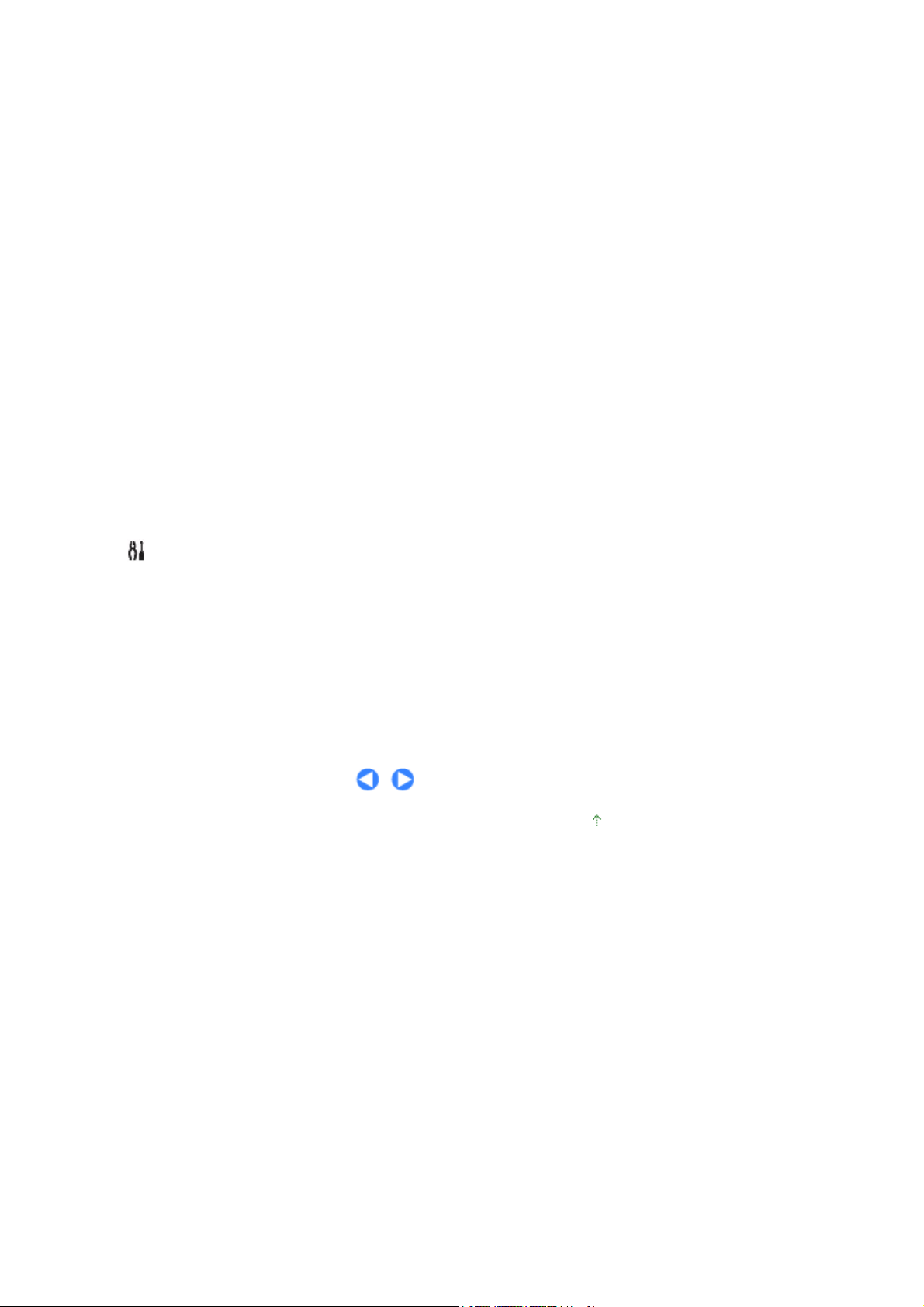
Näitab koopiate arvu.
A
A
A
(4)
Tindi märgutuled
Hakkab oranžilt põlema või vilkuma, kui tint saab otsa jne. Vasakpoolne märgutuli näitab värvilise FINEkasseti olekut ja parempoolne märgutuli näitab musta FINE-kasseti olekut.
(5)
Paberi nupp
Lülitab ümber paberi suurust ja andmekandja tüüpi.
(6)
Fotode indekslehe nupp (MP260 series)
Prinditakse fotode indeksleht või alustatakse fotode indekslehe skännimist, et printida valitud fotod
mälukaardile.
(7) Skaneerimisnupp
lustatakse algdokumendi skännimist, et see salvestada kas mälukaardile (MP260 series) või arvutisse.
Seiskamis- või lähtestamisnupp
(8)
Toimingud tühistatakse. Võite sellele nupule toimingu tühistamiseks vajutada ka printimise ajal.
(9) Värvirežiimi nupp*
lustatakse värvilist kopeerimist. Võite seda nuppu vajutada ka menüüsuvandi või seadeparameetri valiku
kinnitamiseks.
(10)
Musta režiimi nupp
lustatakse must-valget kopeerimist. Võite seda nuppu vajutada ka menüüsuvandi või seadeparameetri
valiku kinnitamiseks.
*
Lehekülg 8 / 630Põhiosad
(11)
Sobita lk suuruseks (Fit to Page) nupp või märgutuli
Kopeerimisel aktiveeritakse lehekülje suuruse sobitamise funktsioon. Valitud lehekülje suurusega
sobitamiseks saate algdokumendi kopeerida automaatselt kas suurendatult või vähendatult. Kui lk suurusega
sobitamise funktsioon on deaktiveeritud, siis saate koopiaid teha algdokumendiga samas suuruses.
(12)
(13)
(14)
* Tarkvara rakendustes või kasutusjuhendites nimetatakse nii
Alusta
Hoolduse (Maintenance) nupp
Saate siseneda hooldusmenüüsse.
Paberi märgutuli
Süttib, et näidata valitud lehekülje suurust ja andmekandja tüüpi.
Alarmi märgutuli
Vea ilmnemisel, nt paberi või tindi lõppemisel põleb või vilgub oranžilt.
kui ka
musta
“ (Start) või „
OK
“ (OK) nuppudeks.
värvilise
režiimi nuppe kas „
Lehekülje algusesse
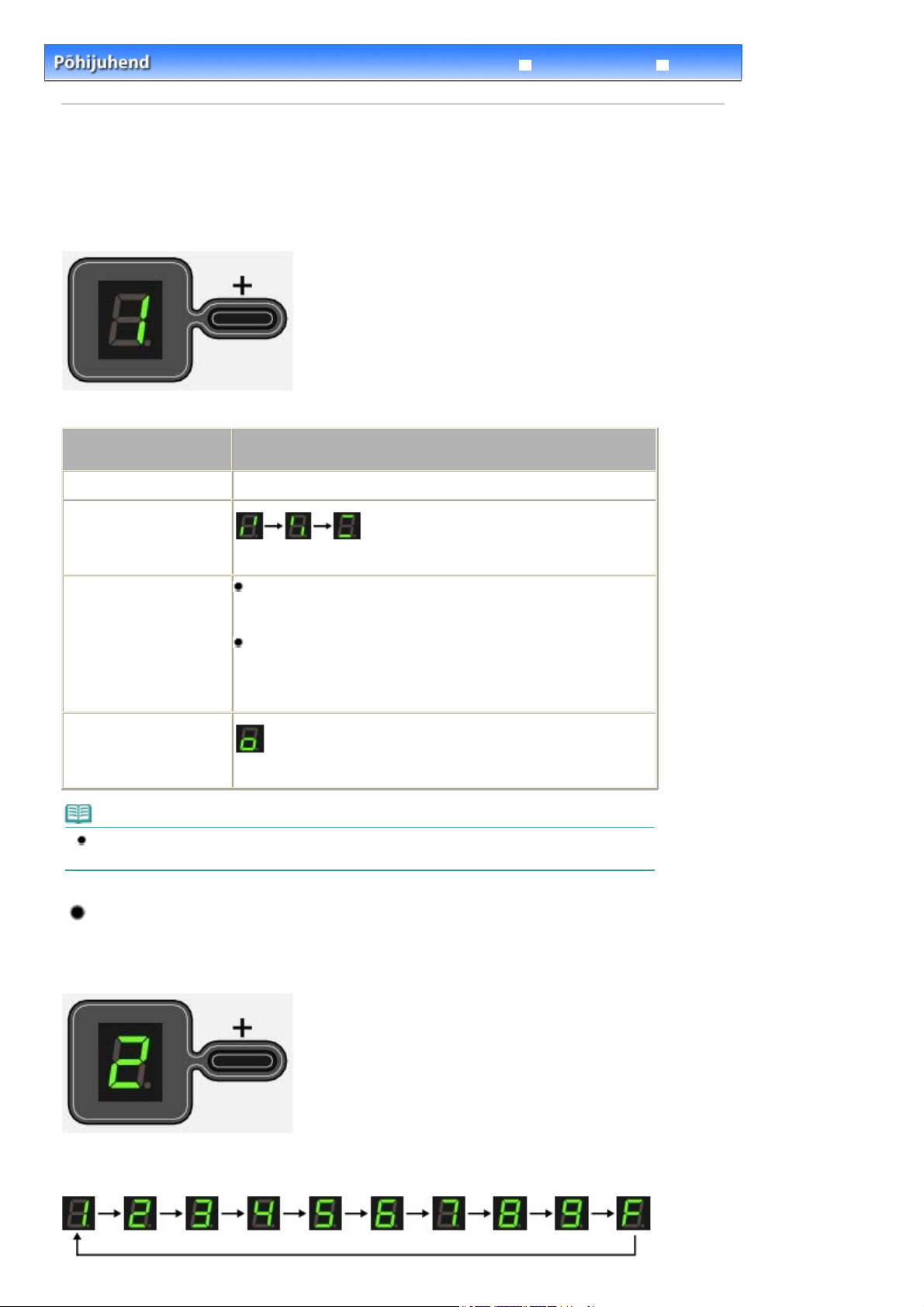
j
j
Lehekülg 9 / 630LED-ekraan ja põhitoimingud
Sisukord
>
Seadme ülevaade
> LED-ekraan ja põhitoimingud
LED-ekraan ja põhitoimingud
Seadet saate kasutada ilma arvutita paljundamiseks ja printimiseks.
Selles lõigus kirjeldatakse juhtpaneeli, LED-ekraani ja põhitoiminguid.
Tavaliselt kuvatakse toite sisselülitamisel LED-ekraanile number
LED-ekraanile kuvatakse seadme olek järgmisel viisil.
Seadme olek (Machine
Status)
Kopeerimisel
Printimise, skannimise või
hooldustoimingute ajal
Eksemplaride arv (vilgub)
LED-ekraan
.
1
Täiendatud juhend
Veaotsing
(vilgub järjestikuliselt)
Rikke toimumisel
Kui skannimisseade (printeri
kaas) on avatud
E
a number kuvatakse vaheldumisi.
Tõrkekoodide kohta täpsema teabe saamiseks vaadake elektroonilise
uhendi osa „
P
ja number kuvatakse vaheldumisi.
On toimunud rike, mis nõuab pöördumist Canoni hoolduskeskusse.
Täpsema teabe saamiseks vaadake elektroonilise juhendi osa „
Tõrkeotsing
(vilgub)
Tõrkeotsing
Täiendatud juhend
“:
Täiendatud juhend
“:
.
.
Märge
Kui seadmega on ühendatud PictBridge’iga ühilduv seade, nagu digikaamera , siis kuvatakse LED-
ekraanile
(MP240 series korral).
C
Eksemplaride arv
Kui alustatakse kopeerimist, siis tavaliselt kuvatakse LED-ekraanile kindlaks määratud eksemplaride
arv. Kui paljundamine on pooleli, siis number LED-il vilgub ja väheneb ühe võrra, et viidata järelejäänud
koopiate arvule.
Iga kord kui vajutate [
+
] nuppu, suureneb arv LED-ekraanil ühe võrra. Kui kuvatakse
F
, siis on seatud
koopiate arv „20“. Vajutage uuesti nuppu [+], et lähtestada „1“.
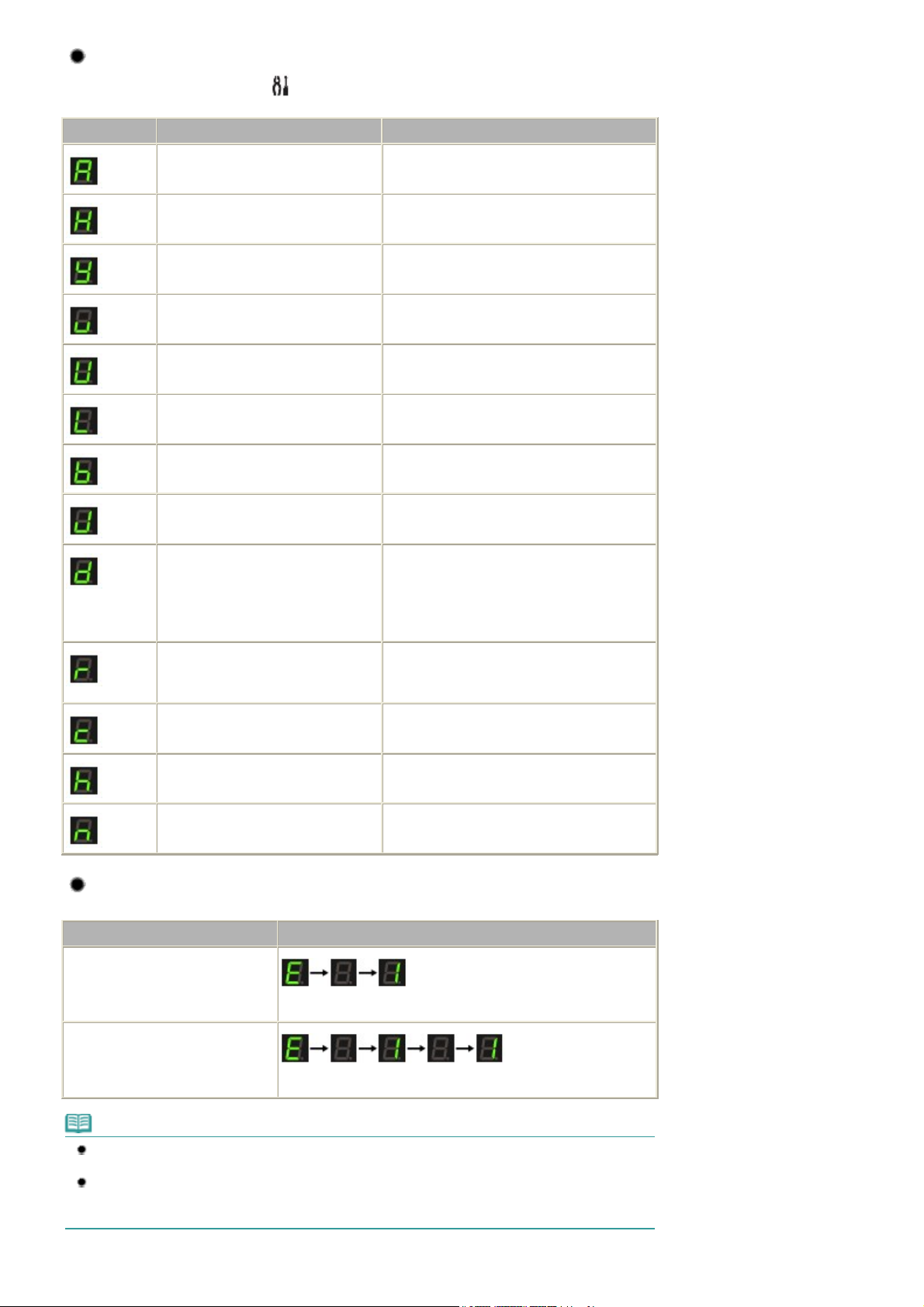
Hoolduskoodid
A
Lehekülg 10 / 630LED-ekraan ja põhitoimingud
Seadme hooldamiseks vajutage
ekraanile. Seejärel vajutage kas
Hoolduskood Toiming
Prinditakse pihustite kontrollmuster. Pihustite kontrollmustri printimine
Puhastatakse prindipead.
Toimub prindipea sügavpuhastus.
Prinditakse prindipea joondusmuster.
Prindipea joondusmuster skannitakse.
Prinditakse prindipea praegused
reguleerimisväärtused.
Puhastatakse paberisööterullik.
Puhastatakse seadme sisemus. Seadme sisemuse puhastamine (põhjaplaadi
musta
korduvalt (hooldamis-) nuppu, kuni soovitud kood kuvatakse LED-
või
värvilise
režiimi nuppu.
Vt
Prindipea puhastamine
Prindipea sügavpuhastus
Prindipea joondamine
Prindipea joondamine
Prindipea joondamine
Paberisööterulliku puhastamine
puhastamine)
Tagasalve laetud paberi suuruse
ümberlülitamine A4 ja 8,5" x 11"
(Letter) vahel.
(Seda sätet kasutatakse
paljundamiseks.)
Seade seadistatakse, et ei toimuks
paberi pinna kulumist.
Valitakse kaardipesa (MP260 series)
lugemise/kirjutamise atribuut.
Trükitakse fotode indekslehe keele
valiku nimistu (MP260 series).
Skannitakse fotode indekslehe keele
valiku nimistu (MP260 series).
4 või 8,5" x 11" (Letter) paberi suuruse
ümberlülitamine
Vaadake „Paber on määrdunud / prinditud pind
on kriimustatud“ elektroonilise juhendi osast „
Tõrkeotsing
Kaardipesa atribuudi loe/kirjuta seadistamine.
Fotode indekslehe keele seadistamine
Fotode indekslehe keele seadistamine
Täiendatud juhend
“:
Veakoodid
Kui tekib viga, siis kuvatakse LED-ekraanile veakoodi tähistamiseks vaheldumisi
Veakood
E
+ 1-kohaline number
(vilgub järjestikuliselt)
LED-ekraan
.
E
ja number.
E
+ 2-kohaline number
(vilgub järjestikuliselt)
Märge
Tõrkekoodide kohta täpsema teabe saamiseks vaadake elektroonilise juhendi osa „ Tõrkeotsing
Täiendatud juhend
Kui kuvatakse veakood koos
hoolduskeskusesse. Täpsema teabe saamiseks vaadake elektroonilise juhendi osa „
Täiendatud juhend
.
-ga, siis on tekkinud viga, mille puhul peate pöörduma Canoni
P
.
Tõrkeotsing
“:
“:
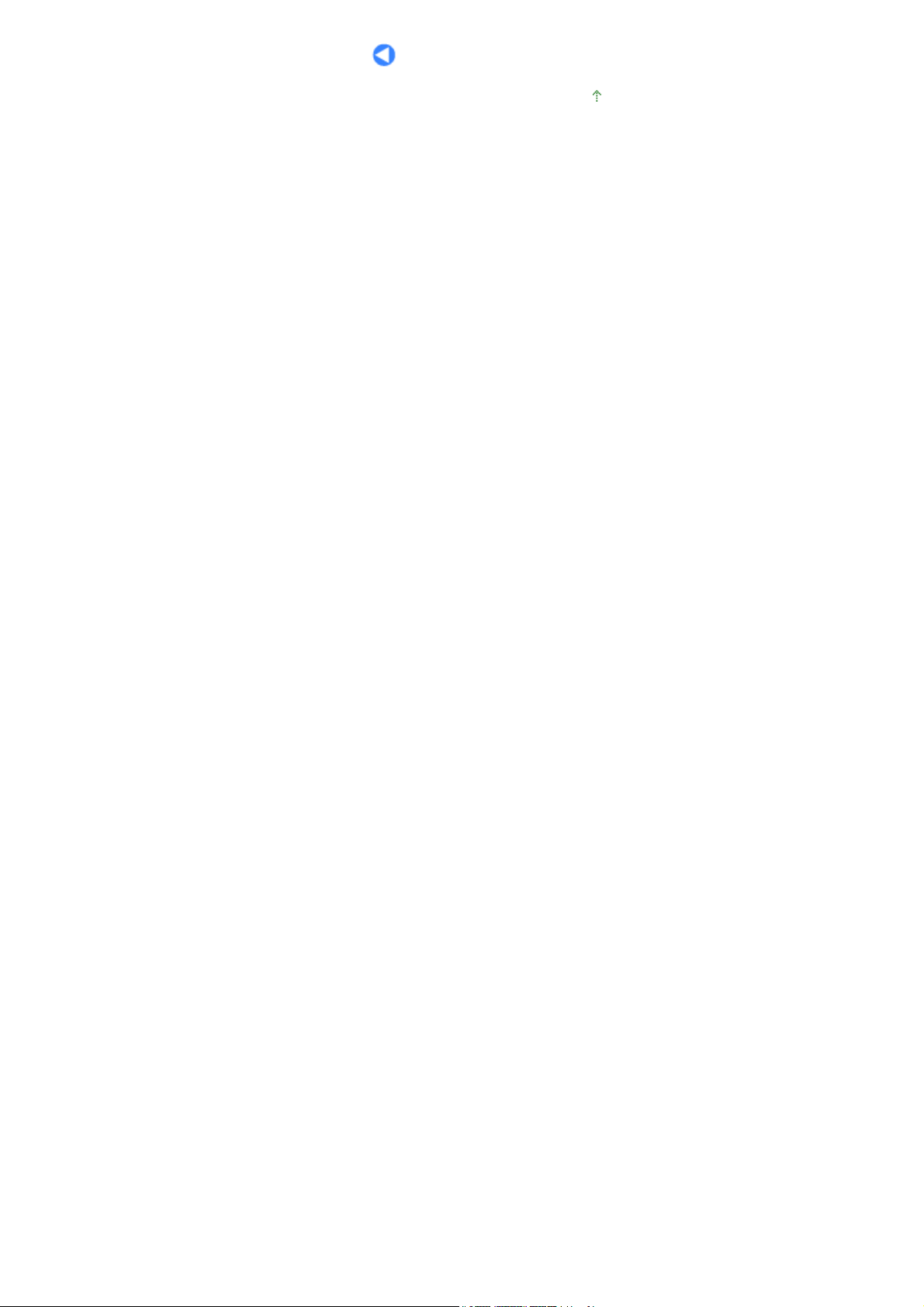
Lehekülg 11 / 630LED-ekraan ja põhitoimingud
Lehekülje algusesse
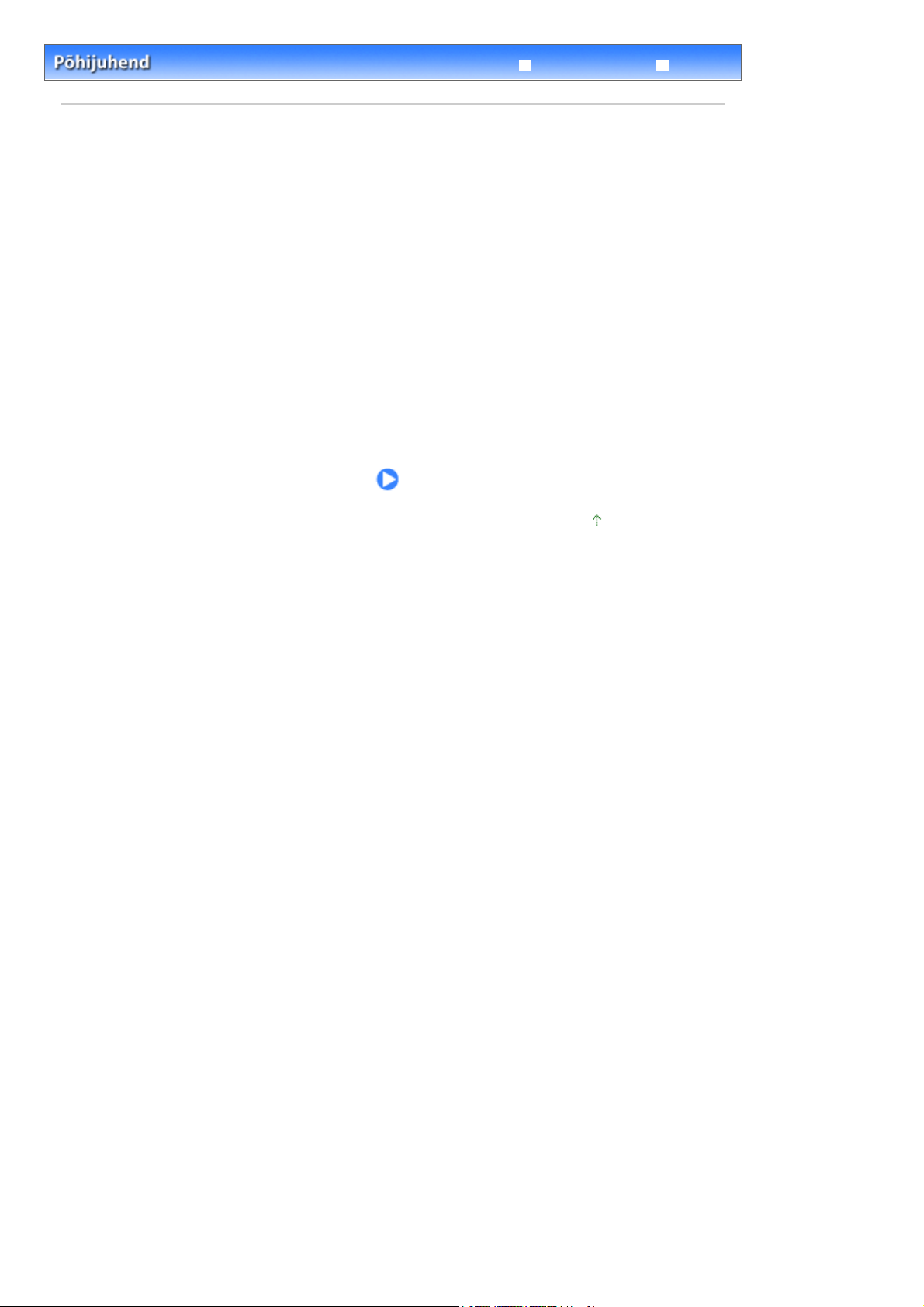
Lehekülg 12 / 630Mälukaardilt printimine (MP260 series)
Sisukord
Täiendatud juhend
> Mälukaardilt printimine (MP260 series)
Mälukaardilt printimine (MP260 series)
Saate printida mälukaardile salvestatud fotode pisipildid A4- või Letter-formaadis paberile ja valida
prinditavaid fotosid.
Mälukaardile salvestatud fotode printimine
Mälukaardi sisestamine
Enne mälukaardi sisestamist
Mälukaardi sisestamine
Mälukaardi eemaldamine
Kaardipesa atribuudi loe/kirjuta seadistamine.
Fotode indekslehe keele seadistamine
Veaotsing
Lehekülje algusesse
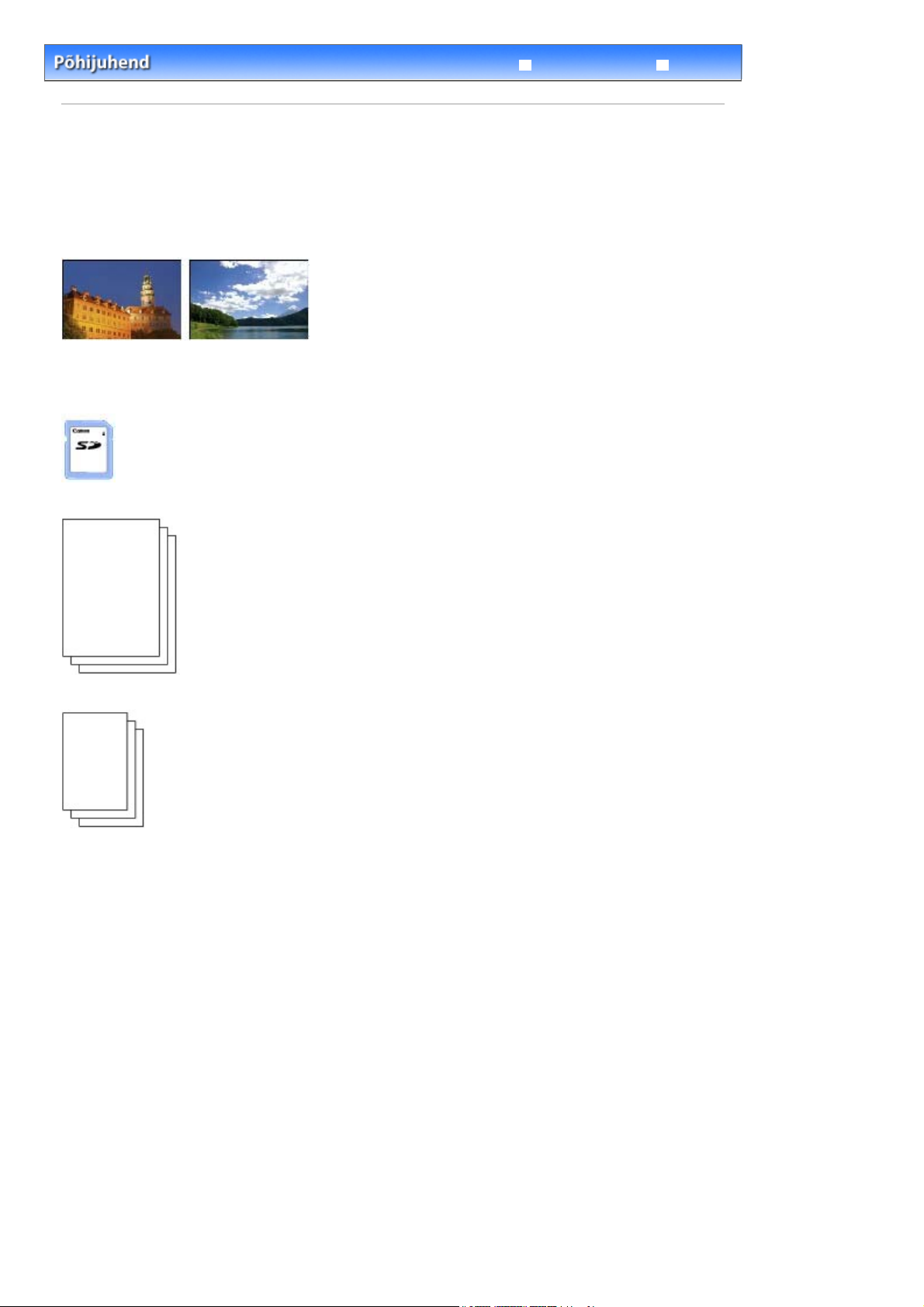
A
Lehekülg 13 / 630Mälukaardile salvestatud fotode printimine
Veaotsing
Sisukord
> Mälukaardilt printimine (MP260 series)
Täiendatud juhend
> Mälukaardile salvestatud fotode printimine
Mälukaardile salvestatud fotode printimine
Mälukaardil olevate fotode pisipildid prinditakse A4- või Letter-formaadis paberile (seda väljatrükitud
lehte nimetatakse fotode indeksleheks). Prinditavad fotod, eksemplaride arvu, paberi formaadi jne saate
valida sellelt lehelt.
Selle toimingu tegemiseks vt märkusi ja toiminguprotseduuri teabelehel.
Peate valmistama ette:
Mälukaart, millele on salvestatud fotod. Vt
4 või Letter-formaadis tavapaber fotode indekslehe printimiseks.
Enne mälukaardi sisestamist
.
Paber printimiseks. Vt
1.
Valmistage seade printimiseks ette.
Kasutatavad prindikandjad
.
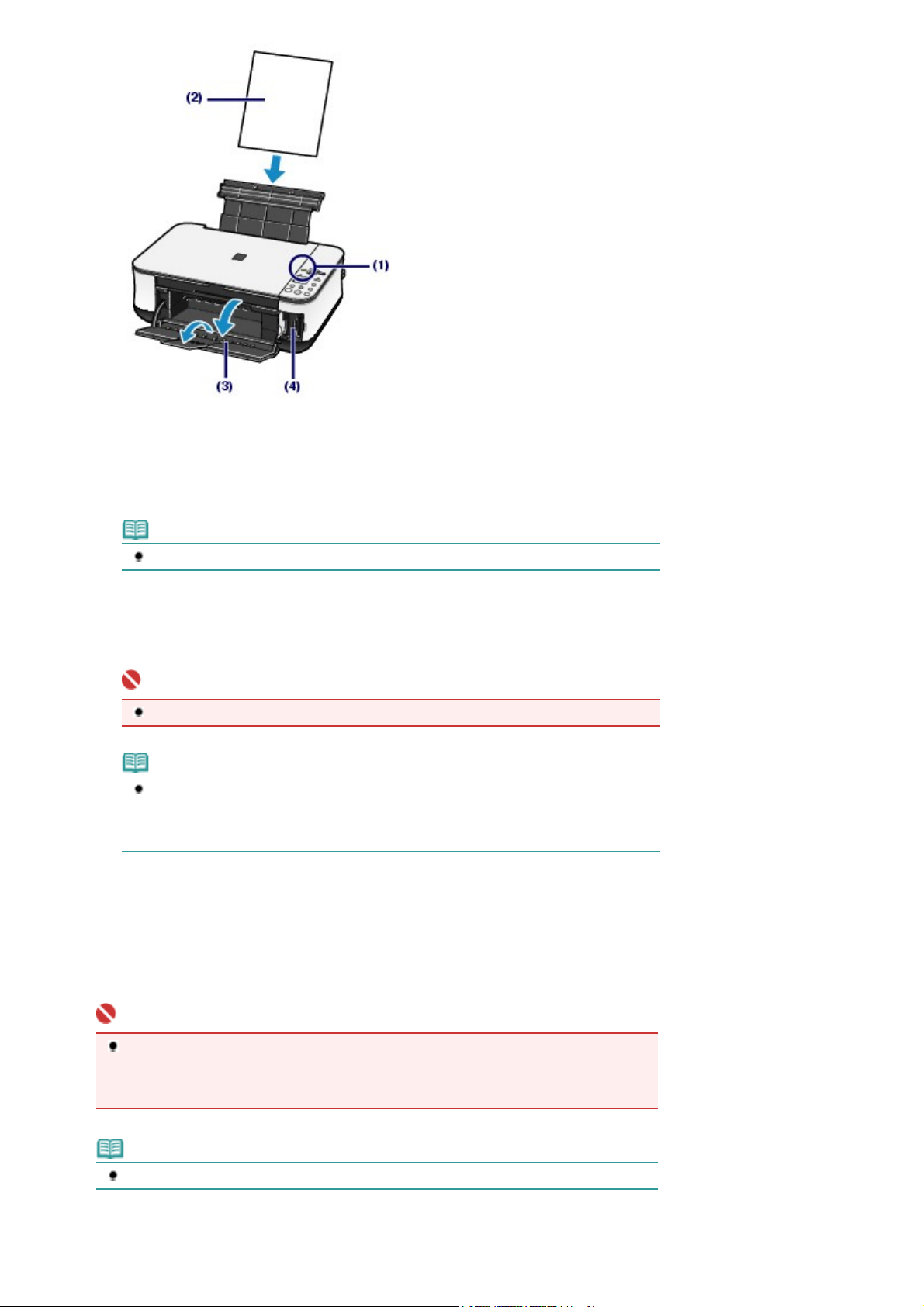
Lülitage seade sisse.
(1)
Juhtpaneel
Vt
.
Lehekülg 14 / 630Mälukaardile salvestatud fotode printimine
Asetage tagasalve kaks või enam A4 või Letter-formaadis tavapaberit.
(2)
Paberi laadimine
Vt
Märge
Kui mälukaardil on üle 30 foto, prinditakse kaks või rohkem indekslehte.
Avage ettevaatlikult paberi väljastussalv ja seejärel väljastussalve pikendus.
(3)
Sisestage mälukaart kaardipessa.
(4)
Mälukaardi tüüpide kohta, mida saate kasutada, ja nende sisestamise koha kohta vt
Tähtis
Ärge eemaldage mälukaarti, kuni fotode indekslehega printimine on lõppenud.
Märge
Kui kaardipesa atribuut loe/kirjuta on seatud režiimile „Ülekirjutatav arvutis“, siis ei saa
mälukaardil olevaid fotosid fotode indekslehega printida. Määrake lugemise/kirjutamise
määrang režiimi "Not writable from PC" (mitte arvutist kirjutatav). Vt Kaardipesa loe/kirjuta
atribuudi seadistamine
.
Mälukaardi sisestamine
.
.
Veenduge, et originaal on asetatud klaasplaadile ja vajutage nuppu
2.
Sheet
(Fotode indeksleht), et alustada printimist indekslehega.
Foto indeksleht/-lehed prinditakse.
Prinditakse kõikide mälukaardil salvestatud fotode pisipildid, alustades viimasest fotost.
Tähtis
Sõltuvalt ostmise riigist või piirkonnast prinditakse Keele valiku leht, kui vajutate nuppu
indeksleht
fotode indekslehe printimisel, tehke toimingud alates 4. sammust valikus Fotode indekslehe
keele seadistamine
Märge
Printimise katkestamiseks vajutage nuppu
, kui fotode indekslehe keel ei ole valitud. Keele valimiseks, mida kasutatakse
.
Stop/Reset
(Seiska/Lähtesta).
Photo Index
Fotode
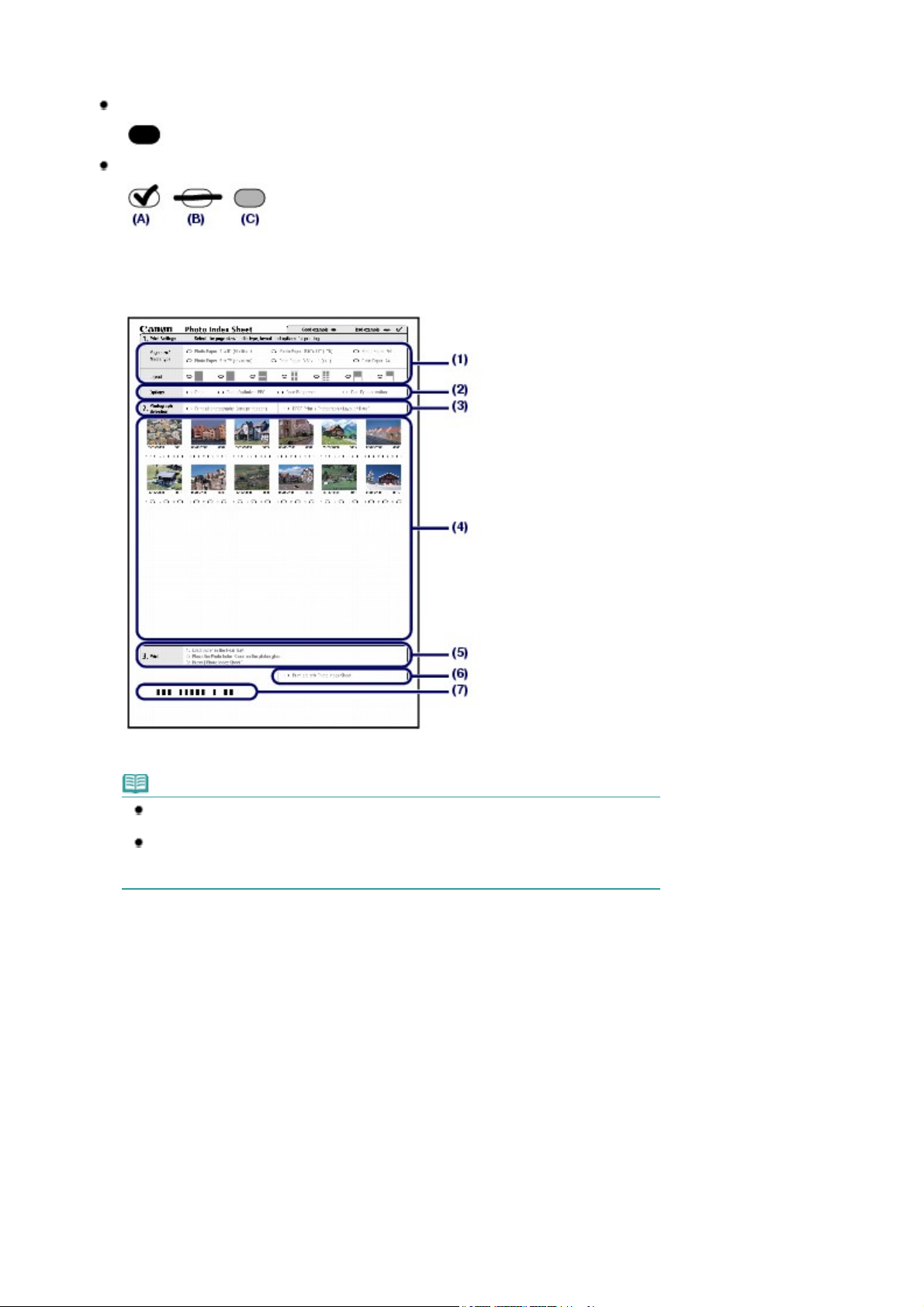
3.
Täitke fotode indekslehel soovitud ringid.
Prinditavate fotode ja nende prindisätete valimiseks täitke vastavad ringid tumeda pliiatsi või musta pastakaga.
Õige
Vale
(A) Märge
(B) Ainult joon
(C) Liiga hele
Lehekülg 15 / 630Mälukaardile salvestatud fotode printimine
Valige paberi formaat, trükiformaat ja paigutus.
(1)
Märge
Fotode printimisel indekslehega saate paberiformaadiks valida 4" x 6" (10 x 15 cm), 5" x 7"
(13 x 18 cm), 8.5" x 11" (LTR) või A4.
Kui valite Tavapaber 8,5 x 11 tolli (LTR) (Plain Paper 8.5" x 11" (LTR)) või Tavapaber A4
(Plain Paper A4) seades Paberi formaat / Trükiformaat (Page size/Media type), prinditakse
fotod raamiga, isegi kui valite Paigutuse (Layout) seadeks raamita printimise.
Valige vastavalt vajadusele Kuupäev (Date) / Foto optimeerija PRO (Photo
(2)
Optimizer PRO) / Näo ergastaja (Face Brightener) / Punasilmsuse
korrigeerimine (Red-Eye correction).
Märgistage ring Prindi kõik fotod (Print all photographs), printimaks ühe
(3)
eksemplari kõikidest fotodest.
* Kui olete märgistanud selle ringi, tühistatakse kõik muud prinditavate koopiate arvu kohta täidetud ringid iga
foto jaoks ja välja prinditakse üks eksemplar kõikidest fotodest.
Märgistage ring DPOF-printimine (DPOF Print), printimaks vastavalt digifotoaparaadi DPOF-sätetele, nagu
näiteks printimiseks valitud fotode, kuupäeva ja paigutuse seaded.
* DPOF-sätetes saate määrata standardse printimise, mitmelehelise või indeks-printimise. Võimalikud
paigutuse või pildi korrigeerimise suvandid on erinevad, vastavalt iga väljatrüki sätetele. Täpsema teabe
saamiseks vaadake elektroonilist juhendit:
Valige koopiate arv (täitke ring iga prinditava foto all).
(4)
Täiendatud juhend
.
Kinnitage kirjeldatud prindiprotseduur ja järgige seda.
(5)
Täitke see ring sama indekslehe uuesti printimiseks.
(6)
* Selle ringi täitmisel ignoreeritakse kõiki muid sätteid.
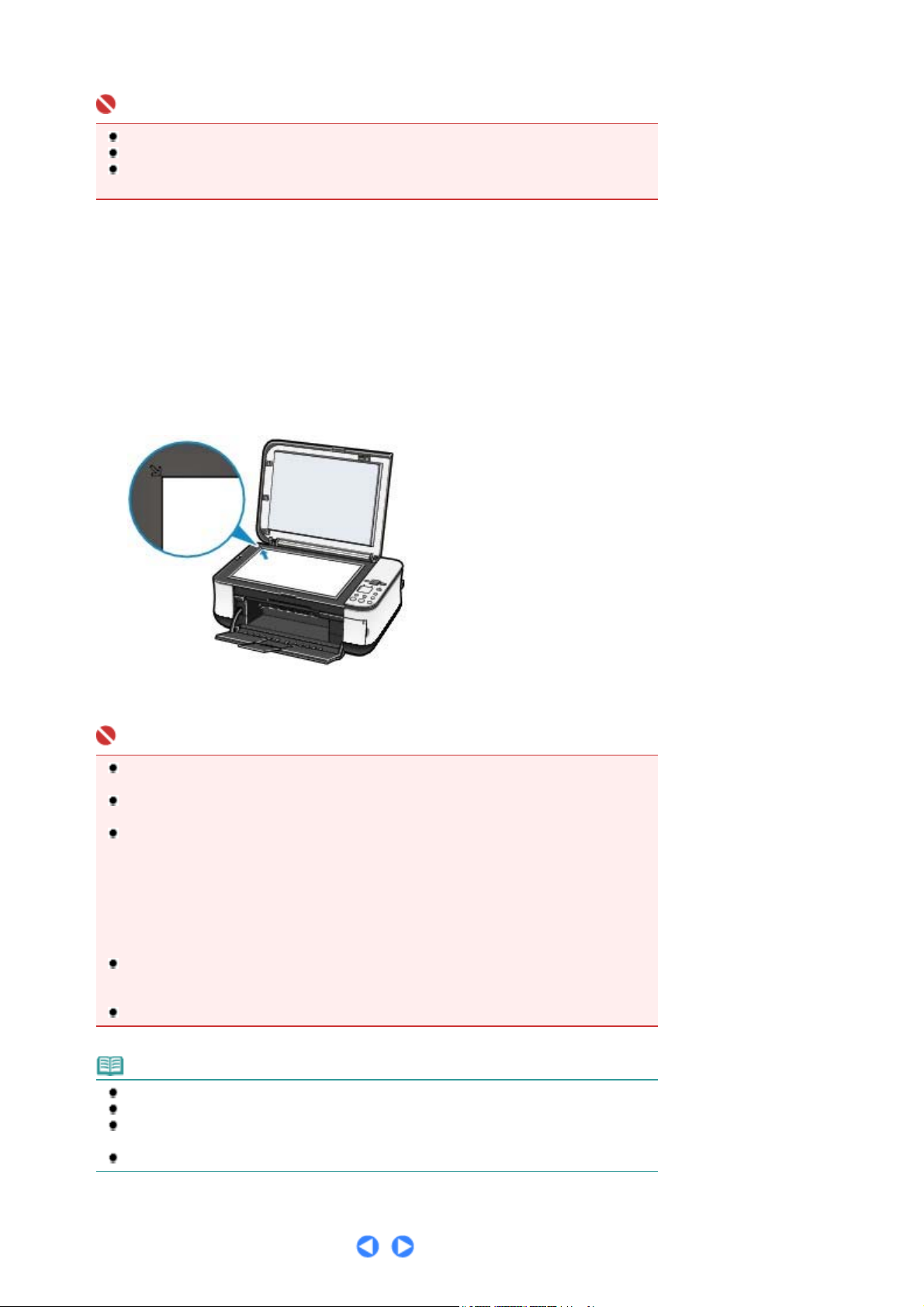
Vältige ribakoodi määrdumist.
A
.
j
d
(7)
* Kui ribakood määrdub või kortsub, ei pruugi foto indeksleht seda õigesti skannida.
Tähtis
Täitke kindlasti ring iga sätte kohta, välja arvatud suvandid.
Kui Teil on mitu foto indekslehte, täitke kõik lehed.
Kui fotode indekslehel täidetud ringid pole piisavalt tumedad, ei pruugi seade valitud sätteid
skannida.
Skannige fotode indeksleht ja printige fotod.
4.
Lisage paberit.
(1)
Paberi laadimine
Vt
Veenduge, et paberi formaat ja trükiformaat ühtiksid foto indekslehel määratletuga.
Asetage fotode indeksleht klaasplaadile.
(2)
setage fotode indeksleht täidetud poolega ALL ja joondage leht joondusmärgiga, nagu näidatud all
Seejärel sulgege ettevaatlikult dokumendikaas.
.
Lehekülg 16 / 630Mälukaardile salvestatud fotode printimine
Vajutage nuppu
(3)
Fotode indeksleht skannitakse ja valitud fotod prinditakse.
Tähtis
Ärge avage dokumendikaant ega liigutage klaasplaadile asetatud indekslehte, kuni skannimine
on lõppenud.
Vaadake, et indeksleht ei määrduks. Kui fotode indeksleht on määrdunud või kortsunud, ei
pruugi seade seda õigesti skannida.
Kui LED-ekraanile ilmub veakood „E, 3, 2“ või „E, 3, 3“, kontrollige järgmist.
- Kopeerimisalus ja foto indeksleht ei ole määrdunud.
- Fotode indeksleht on asetatud õiges asendis – täidetud küljega allpool.
- Olete täitnud lehel kõik vajalikud ringid.
- Elementide puhul, mis ei tunnusta kahte või enamat valikut, olete valinud ainult ühe suvandi.
- Täidetud ringid on piisavalt tumedad.
Täpsema teabe saamiseks vaadake elektroonilise juhendi osa „ Tõrkeotsing
uhen
.
Kui valisite printimise vastavalt DPOF-sätetele, kuid mälukaardil ei ole DPOF-infot, kuvatakse
LED-ekraanil veakood „E, 3, 4“. Täpsema teabe saamiseks vaadake elektroonilise juhendi osa „
Tõrkeotsing
Ärge eemaldage mälukaarti, kuni printimine on lõpule jõudnud.
Märge
Printimise katkestamiseks vajutage nuppu
Fotode printimise jätkamiseks indekslehelt korrake toimingut alates 3. sammust.
Kui mälukaart on enne fotode indekslehe abil printimist eemaldatud ja seejärel uuesti sisestatud,
võib printimise algus pisut aega võtta.
Mälukaardi eemaldamise kohta pärast printimise lõppu vt
Photo Index Sheet
Täiendatud juhend
“:
.
(Fotode indeksleht).
Stop/Reset
(Seiska/Lähtesta).
Mälukaardi eemaldamine
Täiendatud
“:
.
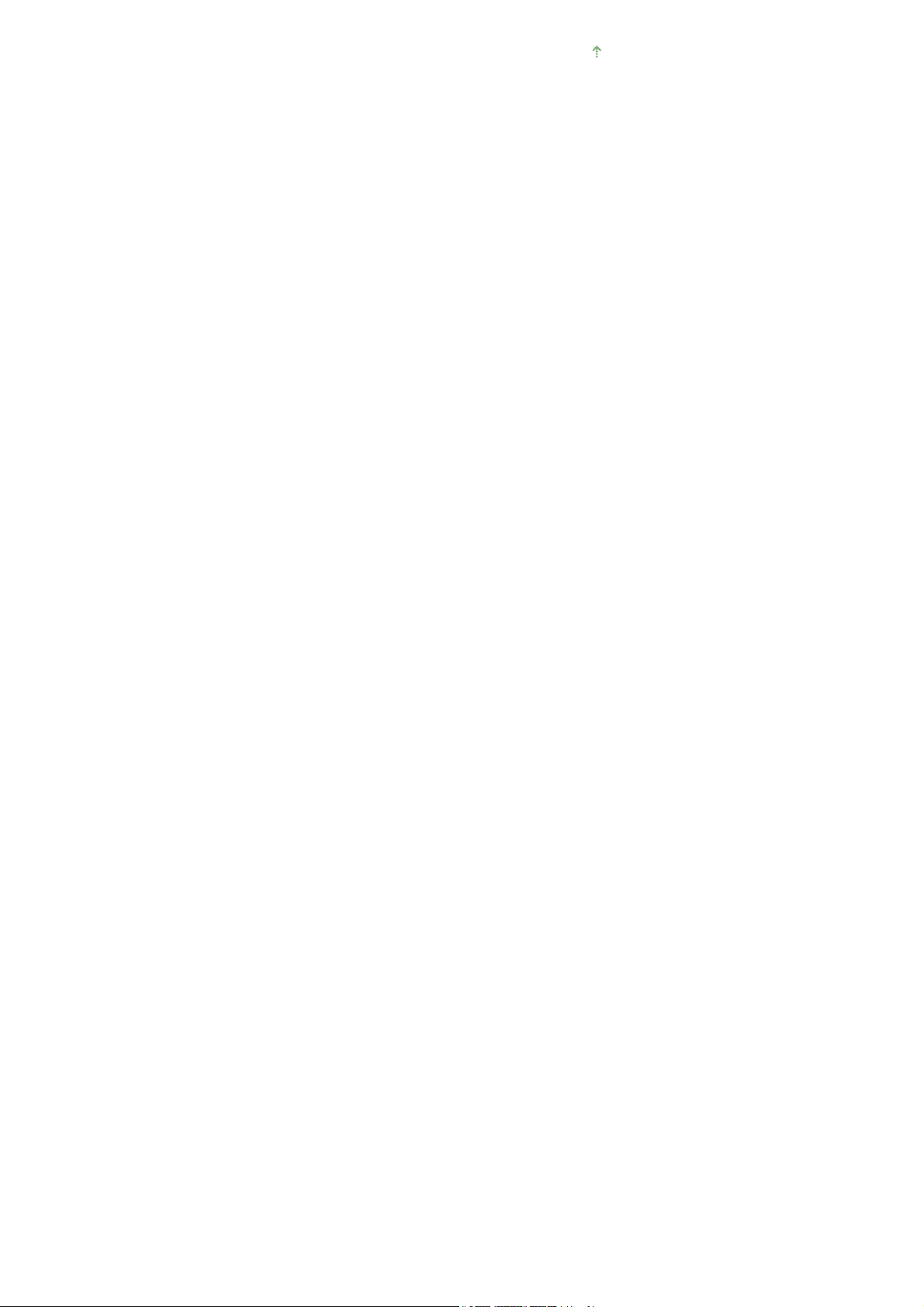
Lehekülje algusesse
Lehekülg 17 / 630Mälukaardile salvestatud fotode printimine
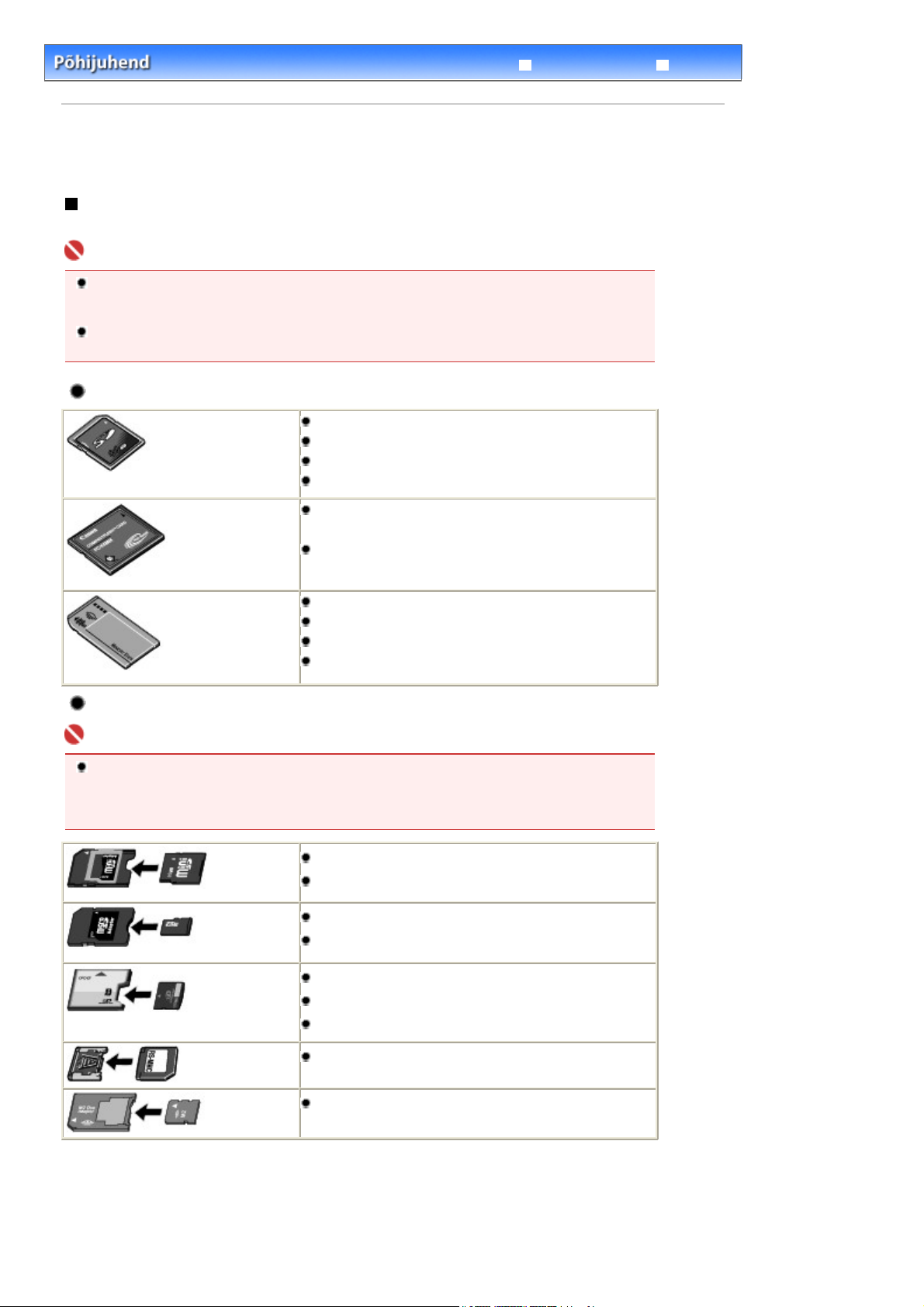
Lehekülg 18 / 630Mälukaardi sisestamine
Täiendatud juhend
Sisukord
> Mälukaardilt printimine (MP260 series) > Mälukaardi sisestamine
Mälukaardi sisestamine
Enne mälukaardi sisestamist
Selle seadmega ühilduvad järgmised mälukaartide ja pildifailide tüübid.
Tähtis
Kui pildistasite ja salvestasite fotod sellist tüüpi mälukaardile, mille töötamine digifotoaparaadis ei ole
garanteeritud, võivad pildifailid olla seadmes loetamatud või kahjustatud. Lisateavet mälukaartide
kohta, mille kasutamist digifotoaparaat toetab, saate aparaadiga kaasasolevast kasutusjuhendist.
Vormindage mälukaart digifotoaparaadi abil, mis ühildub DCF-i versiooniga. 1,0/2,0. Kui mälukaart on
vormindatud arvutis, ei pruugi see olla seadmes kasutatav.
Mälukaardid, mis ei vaja kaardiadapterit.
SD Secure Digital mälukaart
SDHC mälukaart
MultiMediaCard (versioon 4.1)
MultiMediaCard Plus (versioon 4.1)
Compact Flash (CF) kaart
Toetab tüüpe I/II (3,3 V)
Microdrive
Veaotsing
Mälupulk
Mälupulk PRO
Mälupulk Duo
Mälupulk PRO Duo
Mälukaardid, mis vajavad kaardiadapterit
Tähtis
Kinnitage kindlasti järgmiste mälukaartide külge enne kaardipessa sisestamist spetsiaalsed
kaardiadapterid.
Kui mõni nendest mälukaartidest sisestada ilma adapterita, ei pruugi te saada seda kaarti
eemaldada. Sellisel juhul vaadake elektroonilise juhendi osa „
miniSD kaart
miniSDHC kaart
microSD kaart
microSDHC kaart
xD-Picture kaart
xD-Picture kaardi tüüp M
xD-Picture kaardi tüüp H
*1
*1
Tõrkeotsing
*1
*1
*2
Täiendatud juhend
“:
*2
*2
.
RS-MMC (versioon 4.1)
Mälupulk Micro
*1
Kasutage spetsiaalset „SD-kaardi adapterit“.
*2
xD-Picture-kaardile tuleb välkmälukaardi adapter eraldi juurde osta.
*3
Kasutage spetsiaalset kaardiadapterit.
*4
Kasutage spetsiaalset „Mälupulk Micro Duo suurusega adapterit“.
*4
*3
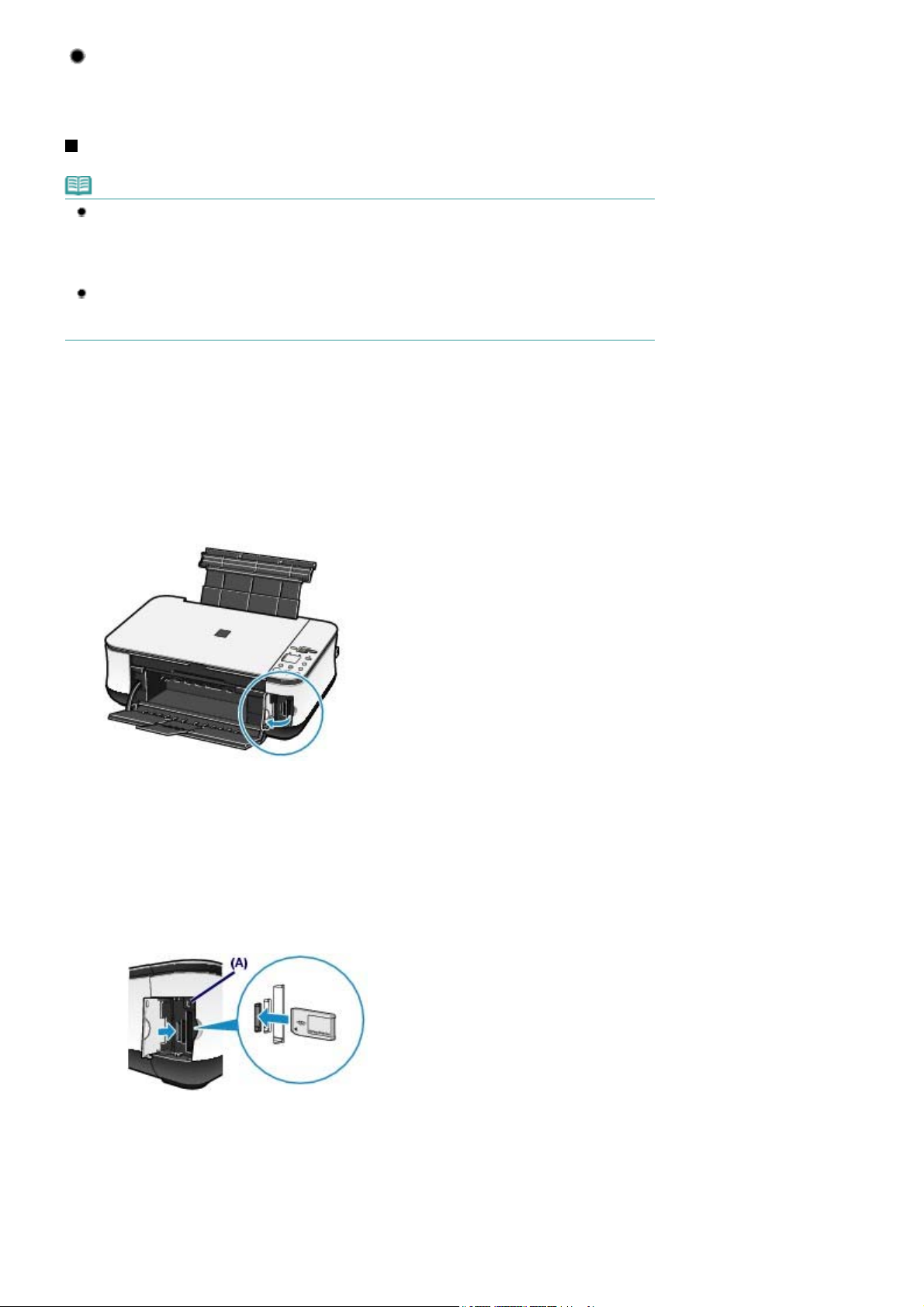
Prinditavad pildifailid
j
Seade toetab DCF-i versiooni 1.0/2.0 standardiga ühilduvate digitaalkaameratega tehtud pilte (Exifi
versiooniga 2.2/2.21 ühilduv, k.a TIFF jne). Muid pildi- või videofaile, nagu RAW-failid, printida ei saa.
Mälukaardi sisestamine
Märge
Kui kaardipesa atribuut loe/kirjuta on Hooldusmenüüs seatud režiimi („Ülekirjutatav arvutis“), siis ei
saa printida mälukaardil olevaid fotosid fotode indekslehe abil. Pärast kaardipesa kasutamist arvuti
mälukaardi draivina eemaldage mälukaart ja määrake sätte loe/kirjuta atribuudi režiimiks „Mitte
ülekirjutatav arvutis“.
Kaardipesa loe/kirjuta atribuudi seadistamine
Vt
Kui te kasutate mälukaardile salvestatud fotode redigeerimiseks või töötlemiseks arvutit, printige
need kindlasti samast arvutist. Kui prindite fotosid fotode indekslehega, ei pruugita neid korralikult
printida.
1.
Valmistage mälukaart ette.
Kinnitage spetsiaalne kaardiadapter, kui Teie mälukaart seda nõuab.
Mälukaardid, mis vajavad kaardiadapterit
Vt
.
.
Lehekülg 19 / 630Mälukaardi sisestamine
2.
Lülitage seade sisse ja avage mälukaardi pesa kate.
3.
Sisestage kaardipessa vaid üks mälukaart.
Mälukaardi sisestamise koht erineb, sõltuvalt vastavast mälukaardi tüübist. Sisestage mälukaart pessa otse,
SILDIGA KÜLG VASAKUL, vastavalt allolevale joonisele.
Kui mälukaart on õigesti sisestatud, süttib
Veenduge, et kaardiadapter on ühendatud allpool oleva * (tärni) märgiga kaardiga, seejärel sisestage see
kaardipessa.
Mälupulk Stick Duo, mälupulk PRO Duo või mälupulk Micro* puhul:
uurdepääsu
lamp (A).
Mälukandjad SD Secure Digital mälukaart, SDHC mälukaart, miniSD kaart*, miniSDHC kaart*, microSD
kaart*, microSDHC kaart*, Mälupulk, Mälupulk PRO, MultiMediaCard (versioon 4.1), MultiMediaCard
Plus (versioon 4.1) või RS-MMC (versioon 4.1)* :
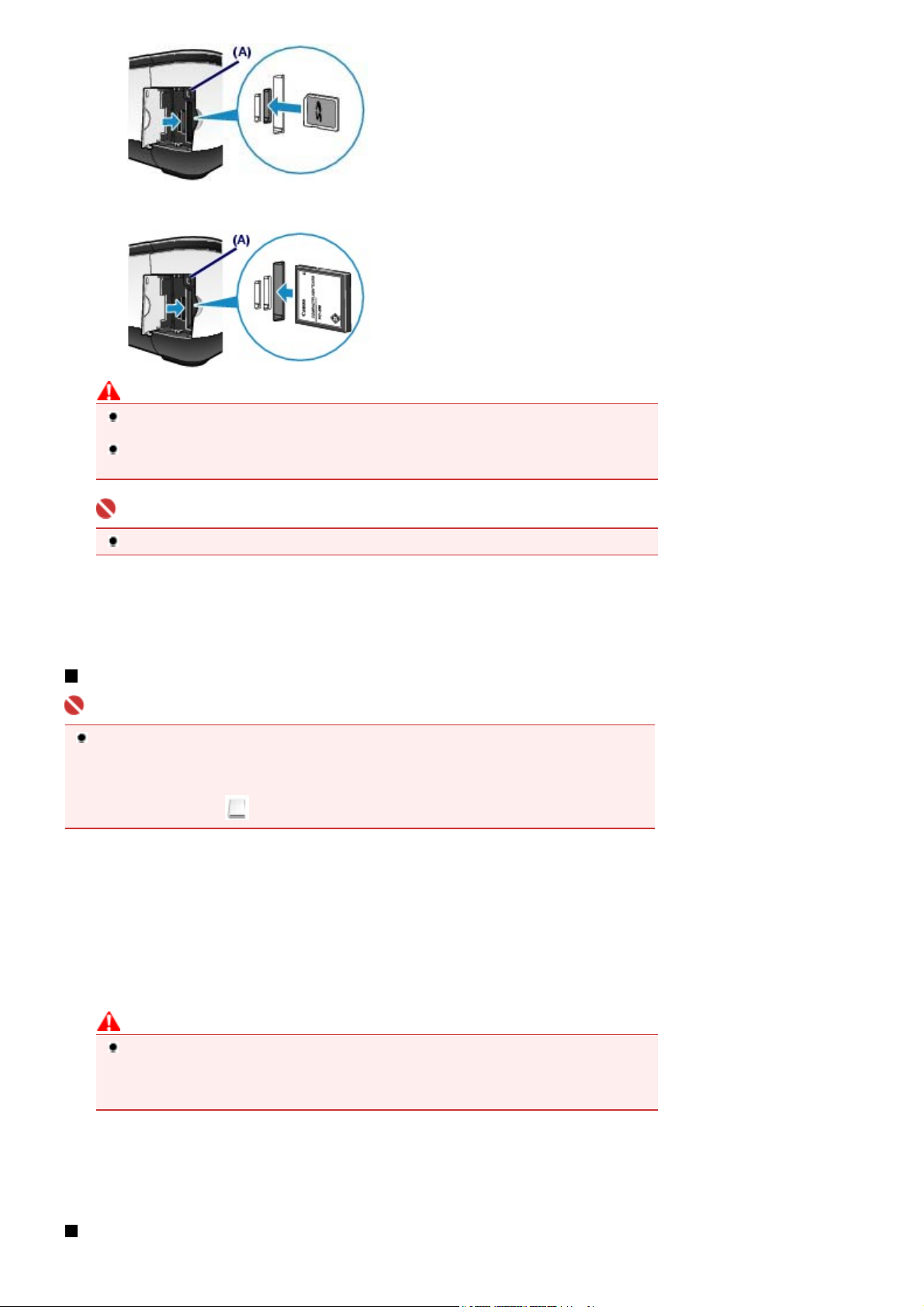
Mälutalletajate Compact Flash (CF), Microdrive, või xD-Picture kaart*, xD-Picture kaardi tüüp M* või
xD-Picture kaardi tüüp H* puhul:
Ettevaatust
Osa mälukaardist jääb kaardipesast otsapidi välja. Ärge suruge seda pesas jõuga kaugemale.
Nii võite seadet ja mälukaarti kahjustada.
Enne mälupessa sisestamist veenduge, et mälukaart on õige suunaga. Kui surute mälukaardi
kaardipessa valepidi, võite kahjustada mälukaarti ja/või seadet.
Lehekülg 20 / 630Mälukaardi sisestamine
Tähtis
Ärge sisestage korraga üle ühe mälukaardi.
4.
Sulgege kaardipesa kaas.
Mälukaardi eemaldamine
Tähtis
Kui kasutasite kaardipesa arvuti kaardidraivina, tuleb enne mälukaardi füüsilist eemaldamist seadme
küljest teostada „ohutu eemaldamise" toiming.
- Windowsis tehke paremklõps eemaldatava ketta ikoonil ja klõpsake
, siis veenduge, et märgutuli
Väljuta
- Macintosh’is lohistage (Paigaldatud draiv) prügikorvi.
1.
Avage kaardipesa kaas.
Juurdepääs
ei vilgu ja seejärel eemaldage mälukaart.
. Kui ekraanil ei kuvata
Väljuta
Veenduge, et märgutuli
2.
Mälukaardi eemaldamiseks seadmest hoidke kaardi väljaulatuvast osast ja tõmmake see otse välja.
Ettevaatust
Ärge eemaldage mälukaarti, kuni märgutuli
seade loeb või kirjutab andmeid mälukaardile või mälukaardilt. Mälukaardi eemaldamine või
seadme väljalülitamine märgutule
salvestatud andmeid.
3.
Sulgege kaardipesa kaas.
Ligipääs
põleb ja eemaldage mälukaart.
vilgub. Märgutuli
Ligipääs
Ligipääs
vilkumise ajal võib kahjustada mälukaardile
Ligipääs
vilgub, kui
Kaardipesa atribuudi loe/kirjuta seadistamine.
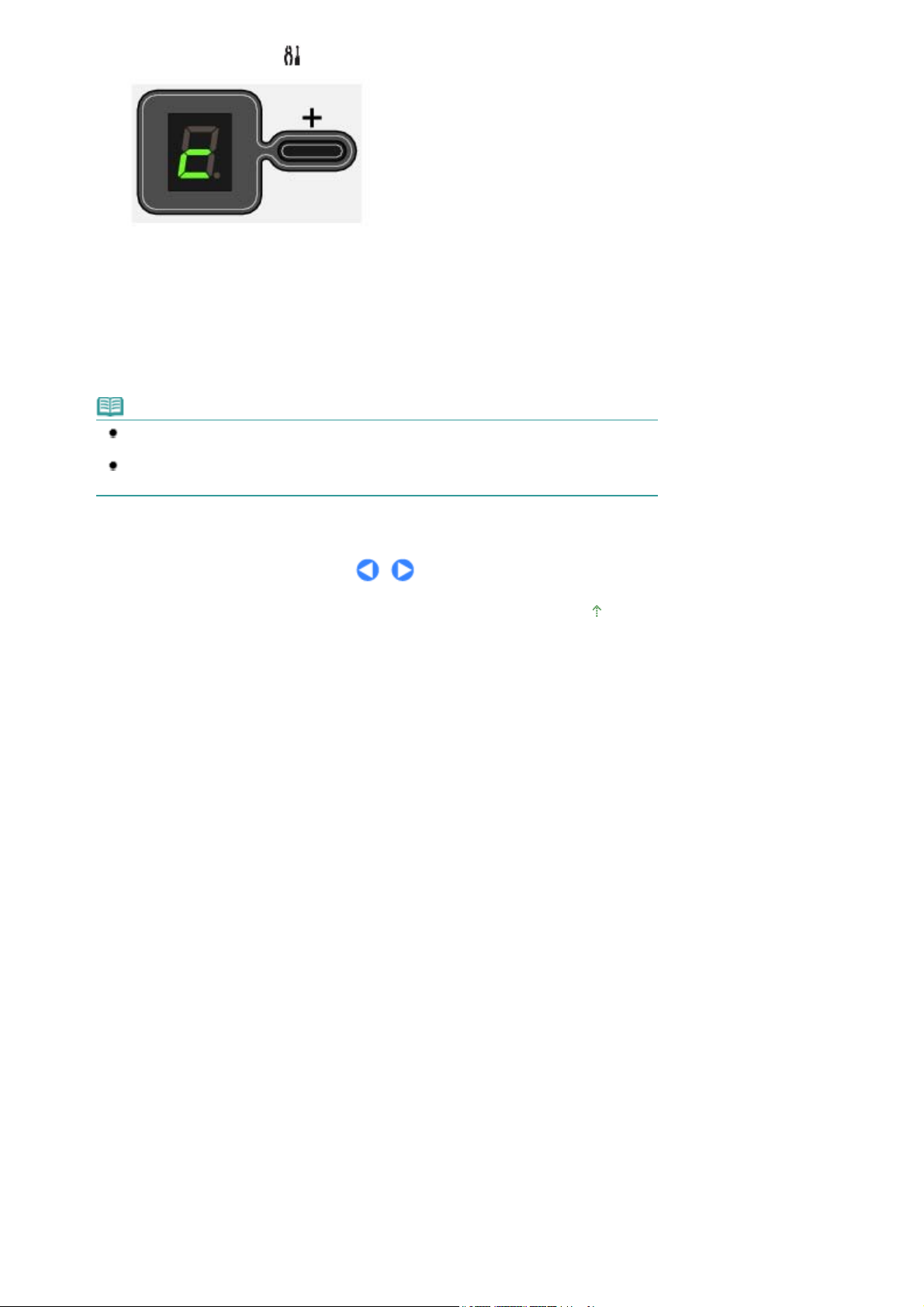
Lehekülg 21 / 630Mälukaardi sisestamine
Vajutage korduvalt nuppu
1.
2.
Seadistage loe/kirjuta atribuut.
Valimaks režiimi "Arvutist mitte ülekirjutatav"
Vajutage nupule
Valimaks režiimi "Ülekirjutatav arvutist"
Vajutage nupule
Märge
Enne loe/kirjuta atribuudi seadistamist eemaldage mälukaart kaardipesast. Te ei saa seadistada
loe/kirjuta atribuuti, kui mälukaart on seadmesse sisestatud.
Kui loe/kirjuta atribuut on seatud režiimi „Ülekirjutatav arvutist“, siis ei saa printida mälukaardil
olevaid fotosid fotode indekslehe abil.
Color (Värv).
(Must).
Black
(Hooldus), kuni kuvatakse
.
c
Lehekülje algusesse
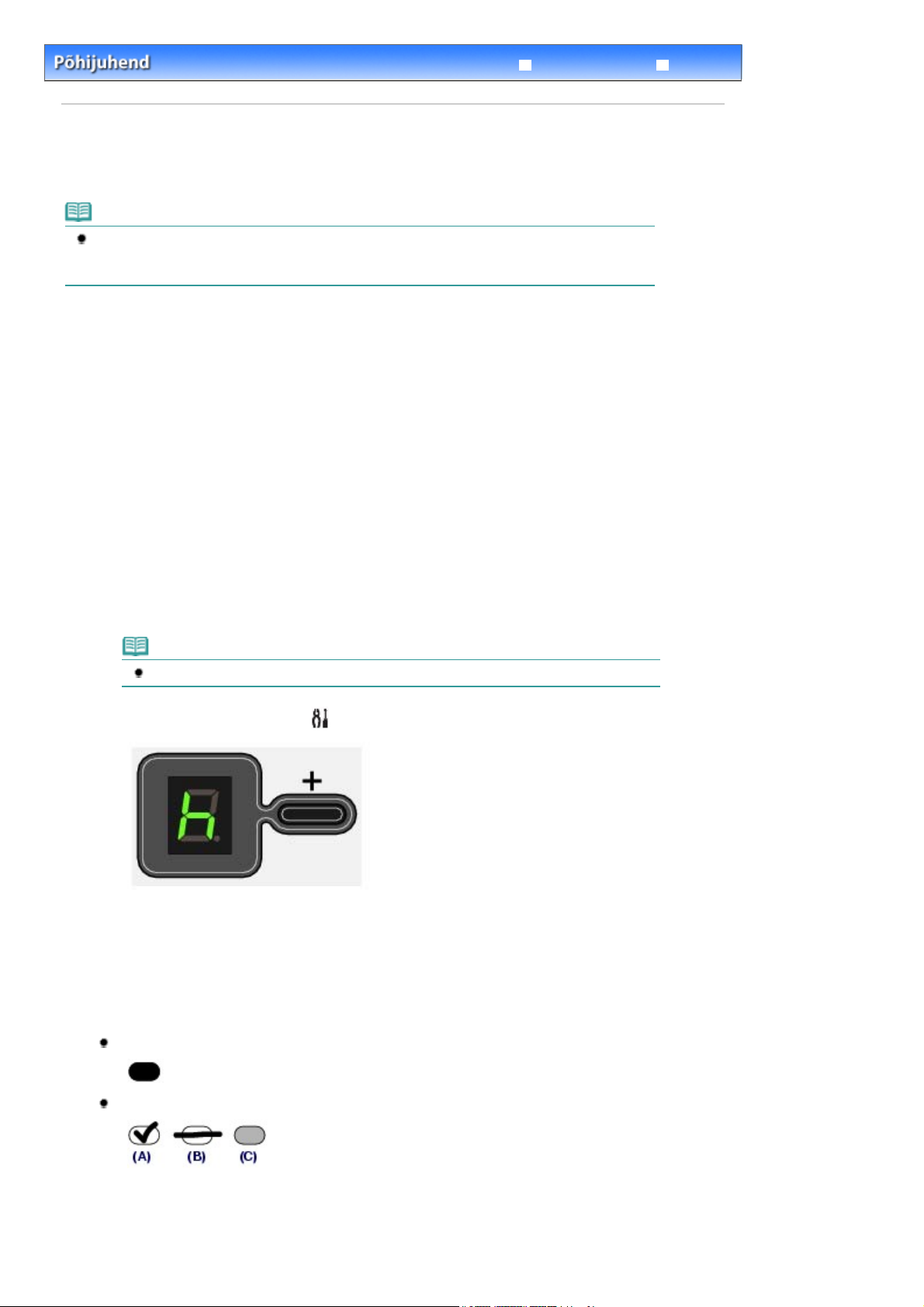
Lehekülg 22 / 630Fotode indekslehe keele seadistamine
Veaotsing
Sisukord
Täiendatud juhend
> Mälukaardilt printimine (MP260 series) > Fotode indekslehe keele seadistamine
Fotode indekslehe keele seadistamine
Saate valida fotode indekslehe keele, mida kasutatakse mälukaardile salvestatud fotode printimisel.
Märge
Sõltuvalt ostmise riigist või piirkonnast prinditakse Keele valiku leht, kui vajutate nuppu
indeksleht
4. sammust.
, kui fotode indekslehe keel ei ole valitud. Sellisel juhul tehke palun läbi toimingud alates
Peate valmistama ette: A4 või Letter-formaadis tavapaber ja mälukaart, millele
fotod on salvestatud
1.
Veenduge, et seade oleks sisse lülitatud, seejärel asetage kassetti kaks või rohkem
lehte A4- või Letter-formaadis tavapaberit.
2.
Avage ettevaatlikult paberi väljastussalv ja seejärel väljastussalve pikendus.
Fotode
3.
Printige keele valimise leht.
Veenduge, et mälukaart on sisestatud.
(1)
Märge
Ärge eemaldage mälukaarti, kuni kõik toimingud on lõpule viidud.
Vajutage korduvalt nuppu
(2)
Vajutage nuppu
(3)
Prinditakse keele valiku leht.
4.
Märgistage keele ring, millega soovite printida fotode indekslehte.
Keele valimiseks täitke vastav ring tumeda pliiatsi või musta pastakaga.
Black
(Maintenance / Hooldus), kuni ilmub
(must) või
Color
(värviline).
Õige
.
h
Vale
(A) Märge
(B) Ainult joon
(C) Liiga hele
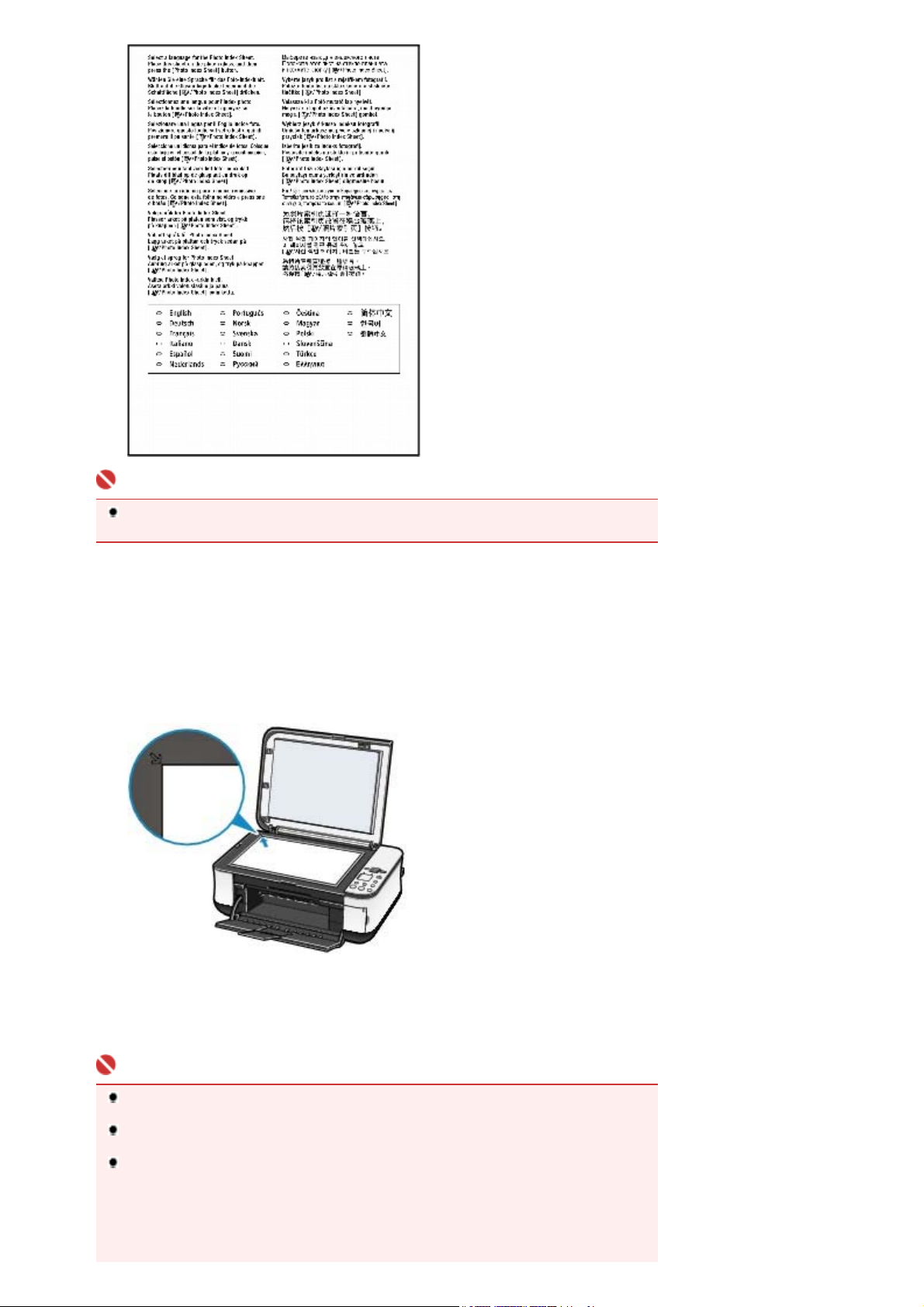
A
l
j
Lehekülg 23 / 630Fotode indekslehe keele seadistamine
Tähtis
Kui fotode indekslehel täidetud ringid ei ole piisavalt tumedad, ei pruugi seade sätteid
skaneerida.
5.
Keele valimiseks skaneerige keele valiku leht.
Asetage keele valiku leht klaasplaadile.
(1)
setage keele valiku leht täidetud ringide poolega ALL ja joondage leht alljärgneval joonisel näidatud viisi
oondusmärgiga.
Seejärel sulgege ettevaatlikult dokumendikaas.
Vajutage nuppu
(2)
Fotode indekslehe printimisel kasutatav keel määratakse ja fotode indekslehed prinditakse valitud keeles.
Mälukaardil olevate fotode printimiseks teostage toimingud alates 3. sammust valikus
salvestatud fotode printimine
Tähtis
Ärge avage dokumendikaant ega liigutage klaasplaadile asetatud keelevaliku lehte, kuni
skaneerimine on lõppenud.
Vaadake, et keelevaliku leht ei määrduks. Kui keelevaliku leht on määrdunud või kortsus, võib
selle skaneerimine ebaõnnestuda.
Kui LED-ekraanile ilmub veakood „E, 5, 2“ või „E, 5, 3“, kontrollige järgmist.
- Kopeerimisalus ja keelevaliku leht ei ole määrdunud.
- Fotode indeksleht on asetatud õiges asendis - esiküljega allapoole.
- Ring on piisavalt tume.
- Valitud on ainult üks ring.
Täpsema teabe saamiseks vaadake elektroonilise juhendi osa „ Tõrkeotsing
Photo Index Sheet
.
(Fotode indeksleht).
Täiendatud
“:
Mälukaardile
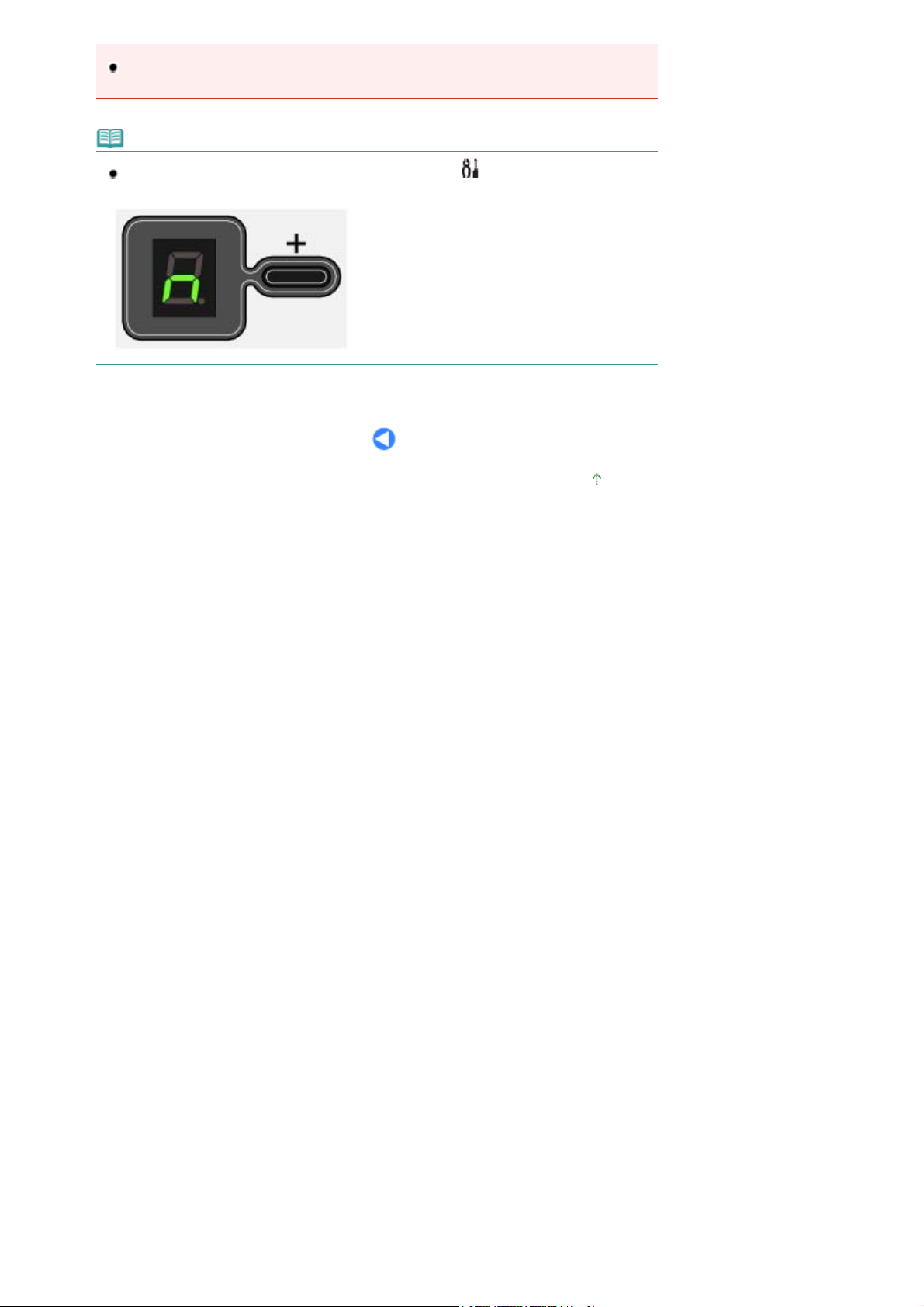
j
uhen
d
.
Kui foto indekslehte ei prindita valitud keeles, paigutage keelevaliku leht kindlasti korralikult
klaasplaadile ja vajutage nuppu
Foto indeksleht
, et seda uuesti skaneerida.
Märge
Lehekülg 24 / 630Fotode indekslehe keele seadistamine
Kui soovite ainult keelt seadistada, vajutage korduvalt nuppu
vajutage nuppu
Must
või
Värv
.
(Hooldus), kuni ilmub
ja
n
Lehekülje algusesse
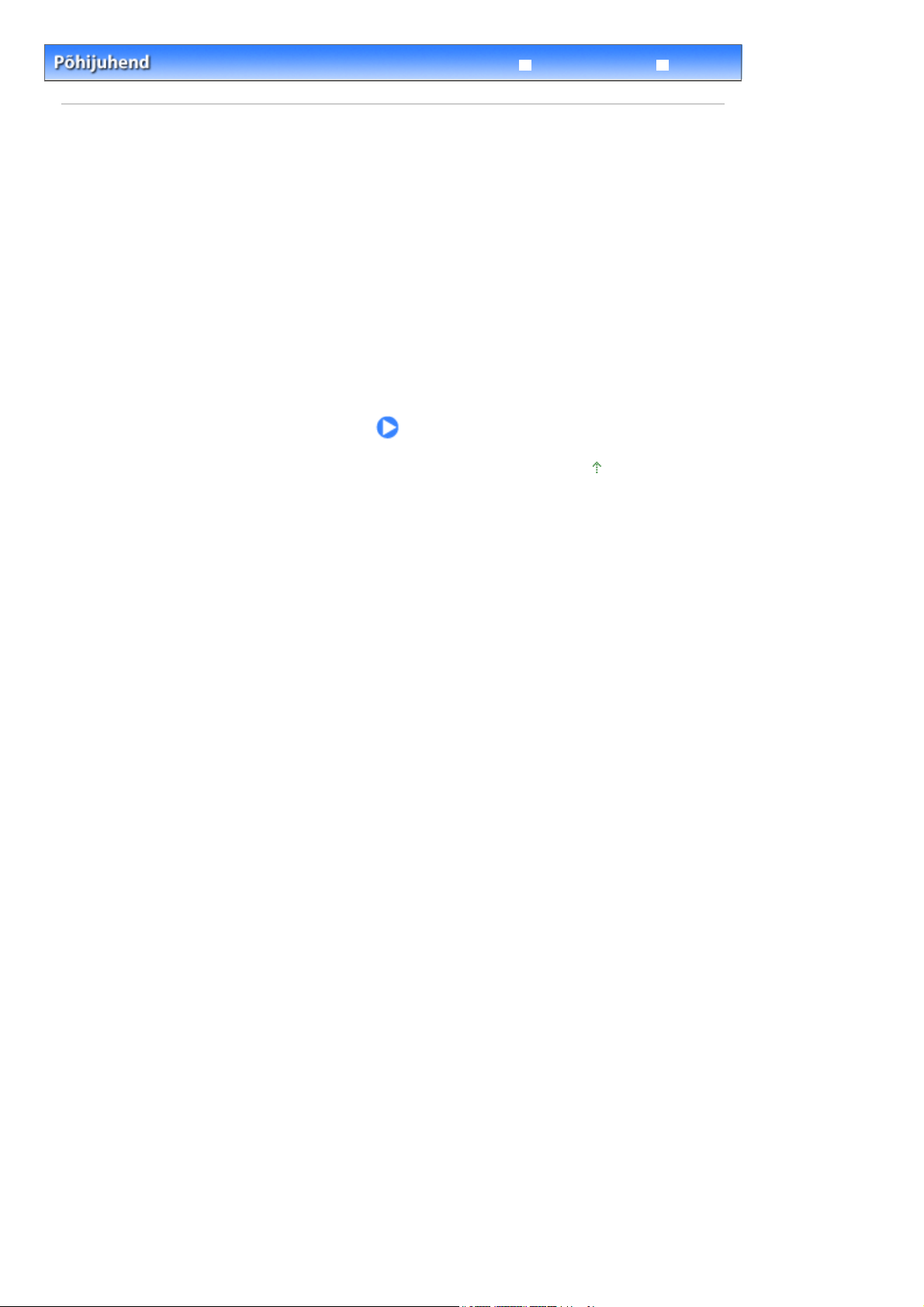
Lehekülg 25 / 630Paljundamine
Veaotsing
Sisukord
Täiendatud juhend
> Paljundamine
Paljundamine
Saate vastavalt lehekülje formaadile koopiaid suurendada või vähendada ja teha lisaks tavapärastele
koopiatele ka ilma servadeta koopiaid fotodest.
Dokumentide paljundamine
A4 või 8,5" x 11" (Letter) paberi suuruse ümberlülitamine
Fotode paljundamine
Paljundamine vastavalt lehe formaadile
Lehekülje algusesse
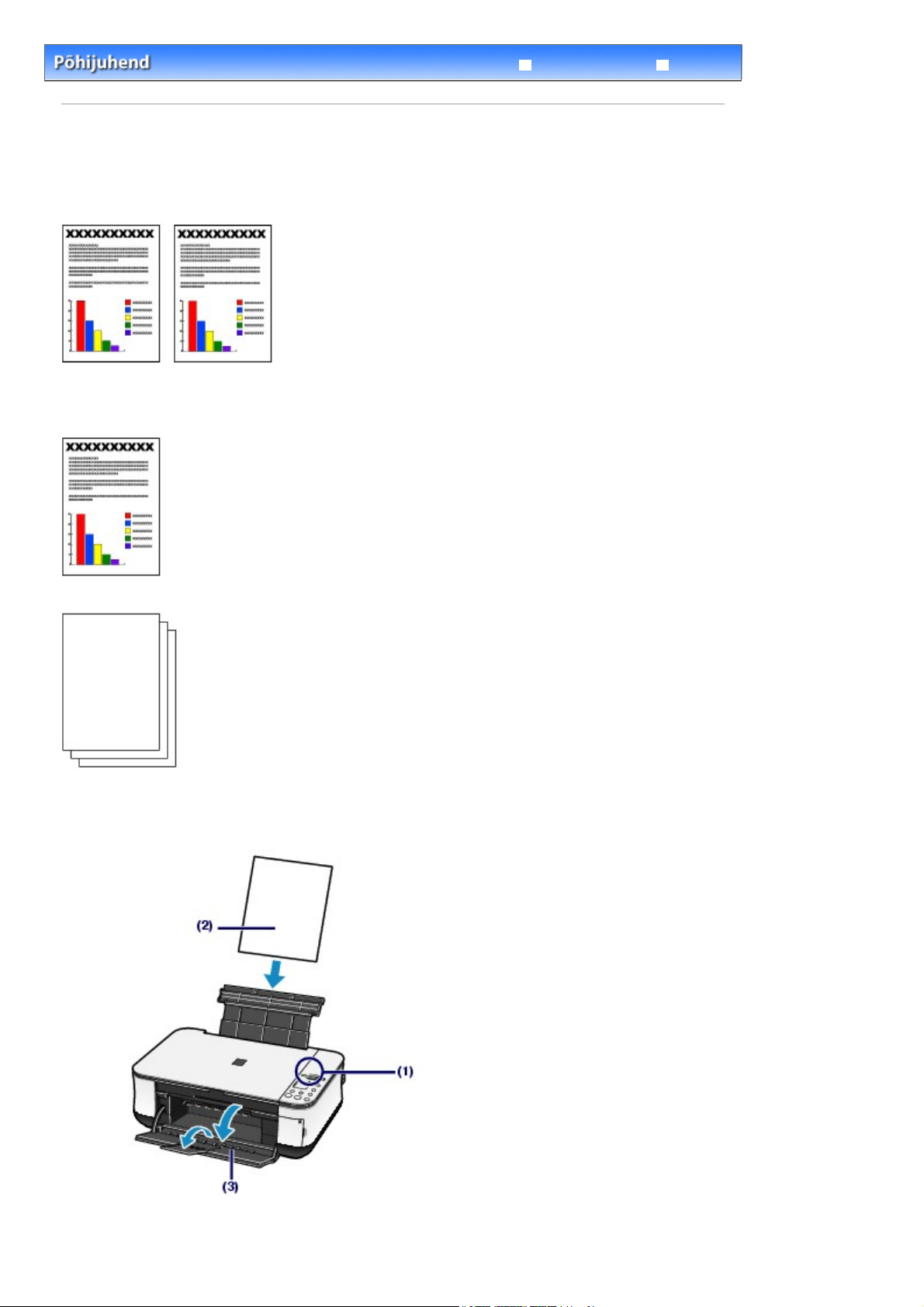
Lehekülg 26 / 630Dokumentide paljundamine
Sisukord
Paljundamine
>
> Dokumentide paljundamine
Dokumentide paljundamine
Selles peatükis kirjeldatakse paljundamise põhitoiminguid.
Selle toimingu tegemiseks vt märkusi ja toiminguprotseduuri teabelehel.
Peate valmistama ette:
Paljundatavad originaalid. Vt
Lisatavad originaalid
.
Täiendatud juhend
Veaotsing
Paber printimiseks. Vt
1.
Valmistuge paljundamiseks ette.
Kasutatavad prindikandjad
.
Lülitage seade sisse.
(1)
Juhtpaneel
Vt
.

Lisage paberit.
A
t
j
A
(2)
Paberi laadimine
Vt
Avage ettevaatlikult paberi väljastussalv ja seejärel väljastussalve pikendus.
(3)
Asetage originaaldokument klaasile.
(4)
setage paljundatav originaal paljundatava poolega allapoole ja joondage originaaldokumen
oondustähisega nagu allpool näidatud.
Originaalide lisamine kopeerimiseks või skaneerimiseks
Vt
.
.
Lehekülg 27 / 630Dokumentide paljundamine
2.
Alustage paljundamist.
Vajutage korduvalt [
(1)
1 kuni 9 või 20 koopia tegemiseks
Kuvage LED-il koopiate soovitud arv.
Iga kord kui vajutate [
koopiate arv „20“. Vajutage uuesti nuppu [+], et lähtestada „1“.
10 kuni 19 koopia tegemiseks
Kuvage
(1)
Lisage tagasalvest paljundamiseks ainult soovitud lehtede arv.
(2)
Vajutage korduvalt nuppu
(2)
prindikandja.
(Paper) märgutuli näitab valitud paberi formaati ja prindikandjat.
Paberi
4 või 8,5 tolli x 11 tolli tavapaber / A4 või 8,5 tolli x 11 tolli fotopaber / 4 tolli x 6 tolli fotopaber
LED-il.
F
] nuppu, et määrata koopiate arv (max 20 koopiat).
+
+
] nuppu, suureneb arv LED-ekraanil ühe võrra. Kui kuvatakse
Paber
(Paper), et määrata lehe formaat ja
F
, siis on seatud
Märge
Saate vahetada tagasalve lisatud paberi formaatide A4 ja 8,5 tolli x 11 tolli (Letter) vahel
hoolimata juhtpaneelil näidatud formaadist.
Valimine lehekülje formaatide A4 või 8,5 tolli x 11 tolli (Letter) vahel
Vt
Kui paljundamine vastavalt lehe formaadile funktsioon on aktiveeritud, siis saate paljundada
originaali suurusega, mida suurendatakse või vähendatakse automaatselt, et sobida valitud
lehekülje formaadiga. Sellisel juhul paljundatakse originaal tavapaberile koos servadega ja
foto puhul ilma servadeta
paber.
Tühistage paljundamine vastavalt lehekülje formaadile funktsioon, et paljundada originaali
üks-ühele formaadis.
Paljundamine vastavalt lehe formaadile
Vt
Vajutage värviliseks paljundamiseks nuppu
(3)
.
Värviline
.
(Color) või mustvalgeks

A
Lehekülg 28 / 630Dokumentide paljundamine
paljundamiseks nuppu
Seade alustab paljundamist.
Kui paljundamine on pooleli, siis number LED-il vilgub ja väheneb ühe võrra, et viidata järelejäänud koopiate
arvule.
10 kuni 19 koopia tegemiseks
Paber otsas viga ilmneb siis, („E, 2“ ilmub LED-ile) kui printimiseks on kasutatud kogu lisatud paber. Tõrke
vabastamiseks vajutage nuppu
Märge
Saate prindikvaliteediks seada „Kiire“ ainult siis, kui paberiformaadiks ja prindikandjaks on
valitud A4 või kirjaformaadis tavapaber.
Prindikvaliteedi seadmiseks „Kiire“ peale
(1) Vajutage ja hoidke all nuppu
LED vilgub ühe korra.
* Kui vajutate
seade paljundama prindikvaliteediga „Standardne“.
(2) Laske nupp lahti.
Seade alustab paljundamist.
Kui prindikvaliteet on seatud „Kiire“ peale, on printimise kiirus kvaliteedi suhtes ülimuslik.
Kvaliteedi seadmiseks ülimuslikuks paljundage prindikvaliteediga „Standardne”.
Tähtis
Ärge avage dokumendikaant ega eemaldage originaali seni, kuni paljundamine on lõppenud.
Värviline
(Color) või
(Black).
Must
Stopp/Tühista
Värviline
(Color) või
Must
.
(Black) 2 sekundit või kauem.
Must
(Black) nuppu vähem kui 2 sekundit, siis hakkab
Märge
Vajutage paljundamise tühistamiseks nuppu
Stopp/Lähtesta
(Stop/Reset).
A4 või 8,5" x 11" (Letter) paberi suuruse ümberlülitamine
Saate valida tagasalve lisatud paberi formaadiks A4 või 8,5 tolli x 11 tolli (Letter).
ntud säte on kasulik siis, kui lisate tagasalve tavaliselt kirjaformaadis paberit hoolimata paberiformaadi
määratlusest „A4“ juhtpaneelil ja vastupidi.
Vajutage korduvalt nuppu
1.
Vajutage nuppu
2.
Must
tolli x 11 tolli (Letter).
(Black), et valida A4, või nuppu
(Hooldus), kuni kuvatakse
.
d
Värviline
(Color), et valida 8,5
Märge
Kui valite paberi formaadiks A4 või 8,5 tolli x 11 tolli (Letter), lisage valitud formaadis paber
hoolimata juhtpaneelil näidatud formaadist.
- Kui paberiformaadiks on seatud A4: A4 tavapaber / A4 fotopaber
- Kui paberiformaadiks on seatud 8,5 tolli x 11 tolli (Letter): 8,5 tolli x 11 tolli tavapaber / 8,5 tolli
x 11 tolli fotopaber
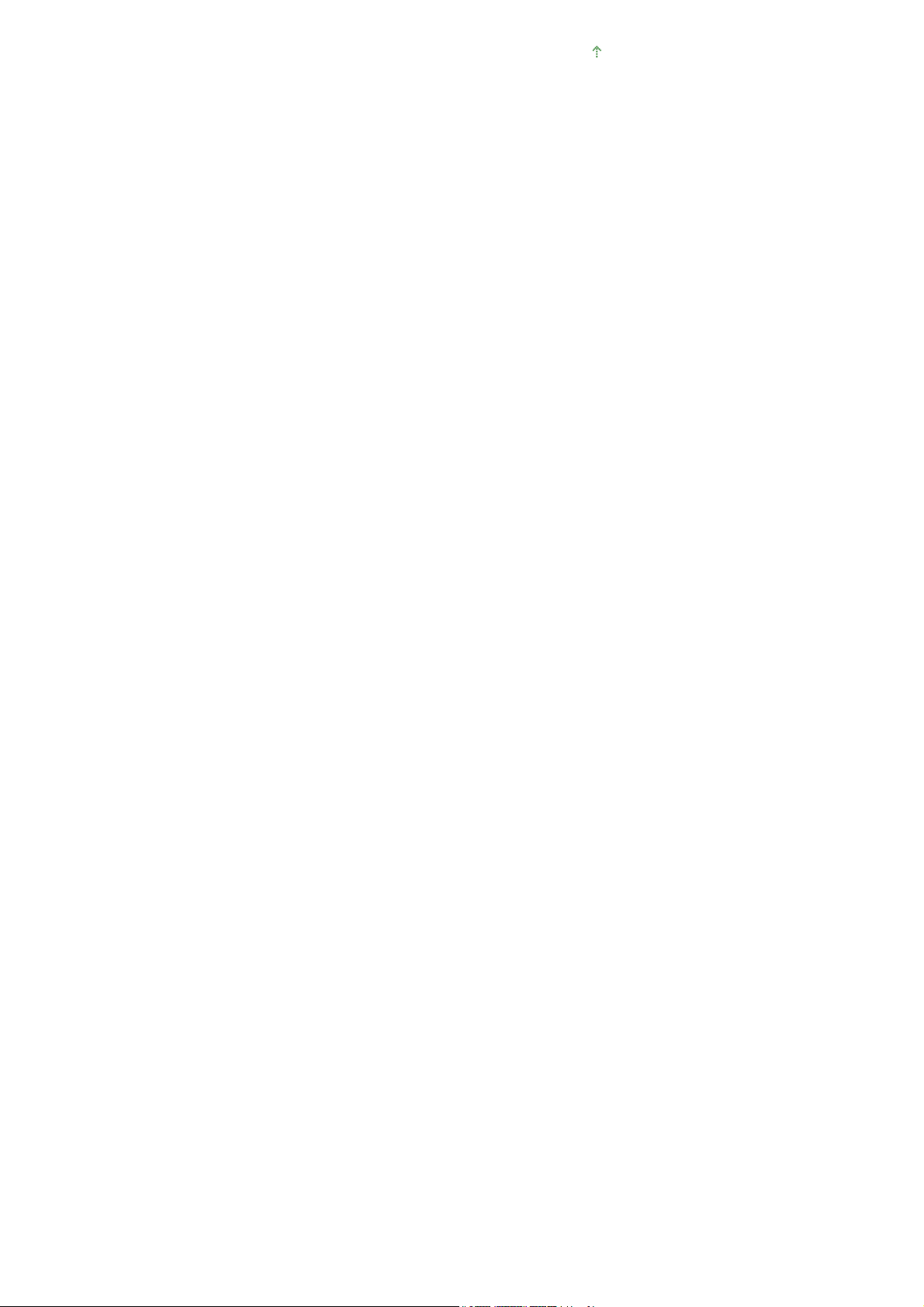
Lehekülje algusesse
Lehekülg 29 / 630Dokumentide paljundamine
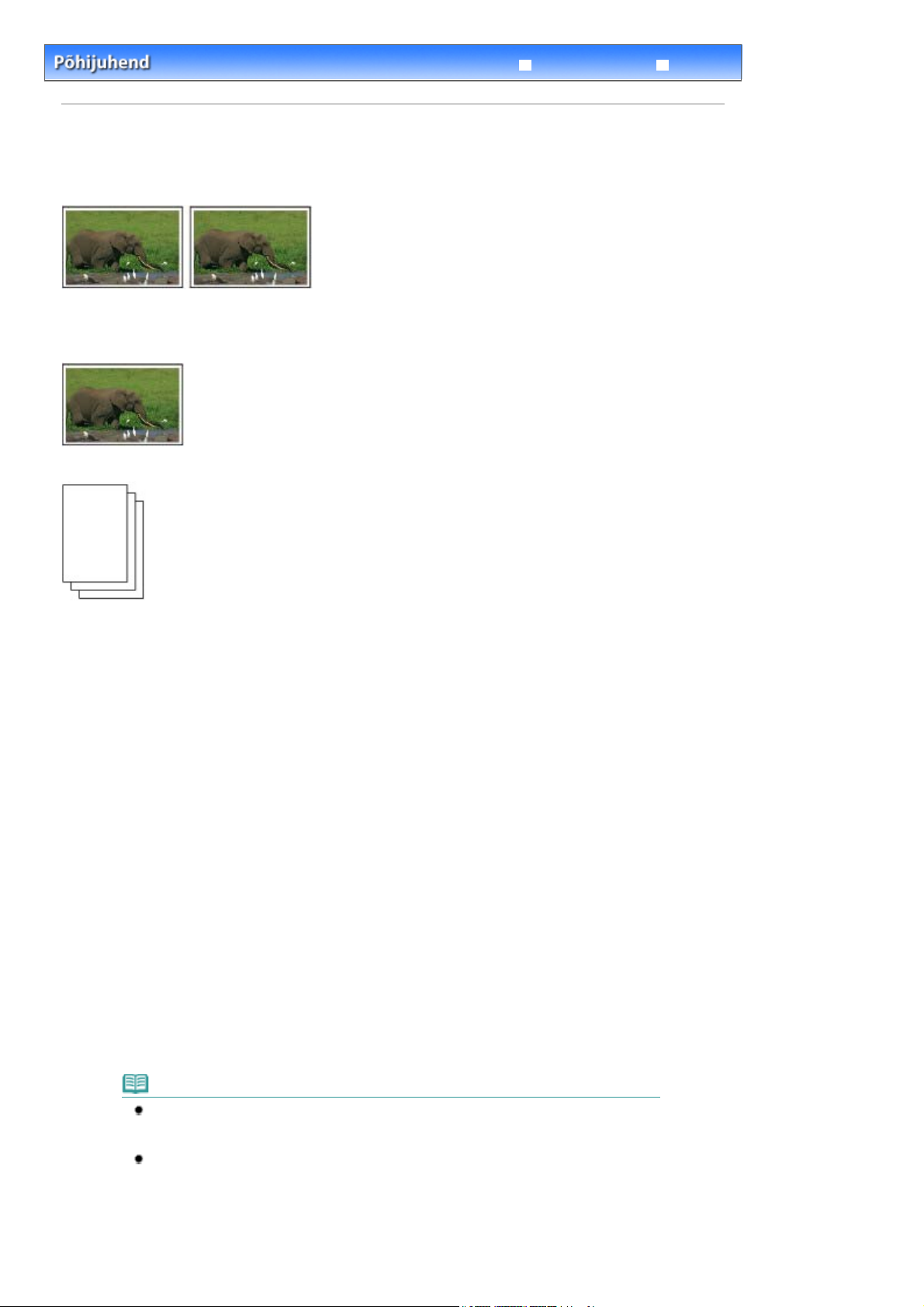
A
A
Lehekülg 30 / 630Fotode paljundamine
Sisukord
>
> Fotode paljundamine
Paljundamine
Fotode paljundamine
Selles peatükis kirjeldatakse fotode paljundamise põhitoiminguid.
Peate valmistama ette:
Prinditud fotod.
Paber printimiseks. Vt
Kasutatavad prindikandjad
.
Täiendatud juhend
Veaotsing
1.
Valmistuge foto paljundamiseks.
Lülitage seade sisse.
(1)
Juhtpaneel
Vt
Lisage paberit.
(2)
Paberi laadimine
Vt
Avage ettevaatlikult paberi väljastussalv ja seejärel väljastussalve pikendus.
(3)
Asetage foto dokumendialusele.
(4)
Originaalide lisamine kopeerimiseks või skaneerimiseks
Vt
2.
Alustage paljundamist.
Vajutage korduvalt [
(1)
lusta paljundamist.
Vt
Vajutage korduvalt nuppu
(2)
.
.
+
.
prindikandja.
(Paper) märgutuli näitab valitud paberi formaati ja prindikandjat.
Paberi
4 või 8,5 tolli x 11 tolli fotopaber / 4 tolli x 6 tolli fotopaber
Märge
Saate vahetada tagasalve lisatud paberi formaatide A4 ja 8,5 tolli x 11 tolli (Kiri) vahel
hoolimata juhtpaneelil näidatud formaadist.
Valimine lehekülje formaatide A4 või 8,5 tolli x 11 tolli (Kiri) vahel
Vt
Kui paljundamine vastavalt lehe formaadile funktsioon on aktiveeritud, siis saate paljundada
originaali suurusega, mida suurendatakse või vähendatakse automaatselt, et sobida valitud
lehekülje formaadiga. Sellisel juhul paljundatakse originaal tavapaberile koos servadega ja
foto puhul ilma servadeta.
Tühistage paljundamine vastavalt lehekülje formaadile funktsioon, et paljundada originaali
üks-ühele formaadis.
.
] nuppu, et määrata koopiate arv.
Paber
(Paper), et määrata lehe formaat ja
.
